tuannv1508
Rìu Chiến Chấm

Nhà khảo cổ Lara này thì đến xác ướp cũng đội mồ sống dậy ha153 pic LARA trích xuất từ VOODOO6
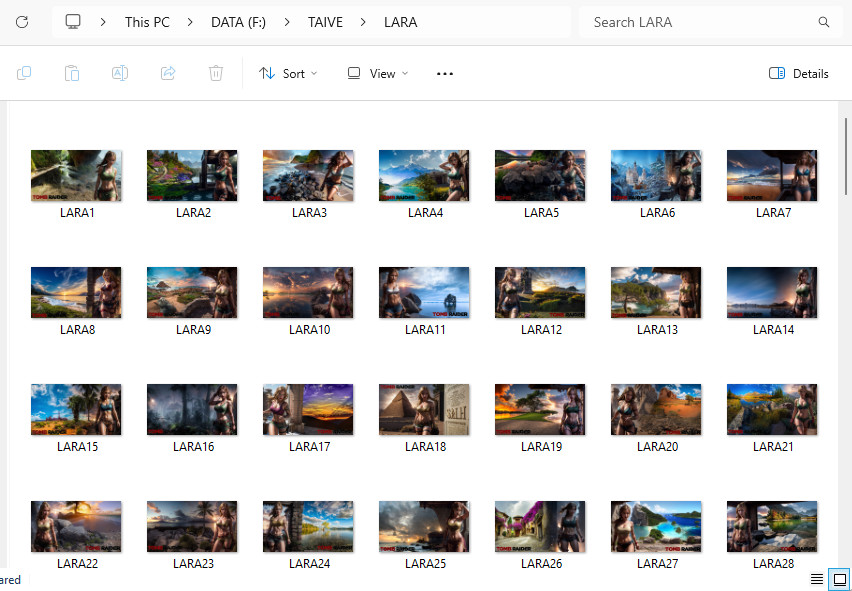






We've detected that you are using AdBlock Plus or some other adblocking software which is preventing the page from fully loading.
We don't have any banner, Flash, animation, obnoxious sound, or popup ad. We do not implement these annoying types of ads!
We need money to operate the site, and almost all of it comes from our online advertising.
Please add https://vn-z.vn to your ad blocking whitelist or disable your adblocking software.

Nhà khảo cổ Lara này thì đến xác ướp cũng đội mồ sống dậy ha153 pic LARA trích xuất từ VOODOO6
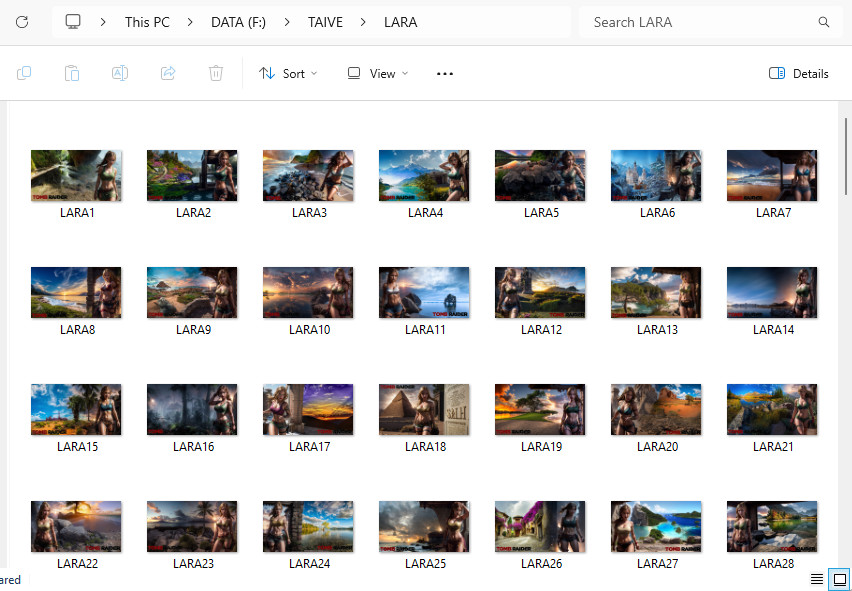








Xem ngay trang 1# có đấyXem phần đính kèm 59817
Muốn bật lại thì phải làm sao anh em ơi
update: ngu người quên vụ change ver đc rồi nha anh em =)))))

Cuối cùng Win11 LTSC 24H2 cũng đã được Microsoft chính thức phát hành cho các OEM.
Vì thế tôi đã yên tâm để làm VOODOO6. Bản VOODOO6 sẽ thay thế các bản Win11 VOODOO2 và VOODOO4 trước đây.
VOODOO6 (V6) được làm hoàn toàn từ bản chính thức OEM chính chủ của Microsoft Win11 LTSC 24H2 Build 26100.1 - tên file iso là 26100.1.240331-1435.ge_release_CLIENT_ENTERPRISES_OEM_x64FRE_en-us.iso -VOODOO6 là bản Full không lược bỏ bất kỳ thành phần nào.
Cũng giống như tất cả các bản LTSC trước đây của Microsoft phát hành, bản OEM LTSC 24H2 mặc định không có Store, nhưng V6 đã được tôi tích hợp sẵn Store, ngoài ra V6 cũng đã được update sẵn lên Build 26100.268.
Build mặc định của bản V6 này 26100.268, Edition Windows 11 Enterprise LTSC (EnterpriseG Style), và tên đầy đủ là Windows 11 ZENMOS VOODOO6 MX.
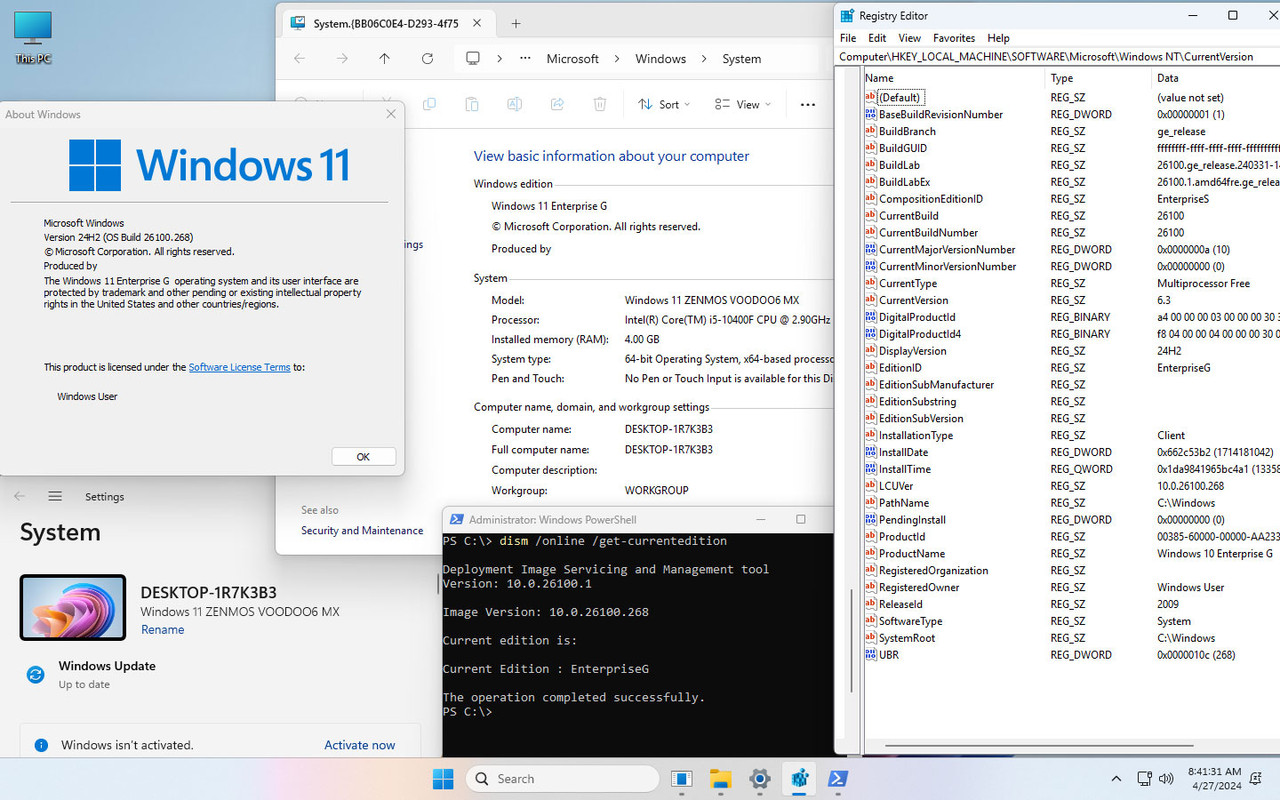
Ở đây cần giải thích rõ, tuy dùng Winver hiển thị là Windows 11 Enterprise G nhưng thực tế V6 là Win11 LTSC, còn EnterpriseG chỉ là Virtual Edition mà thôi.
Tại sao tôi phải làm như trên vì tôi muốn tận dụng Product Policy của EnterpriseG là không chạy Windows Defender, bởi vì 99% soft xài ở VN là soft diệu thủ, nên nếu dùng Edition LTSC thì sợ Windows Defender sẽ chém sạch các soft diệu thủ khi cài win xong.
VOODOO6 là bản Win được luyện từ 72 tuyệt kỹ TIỂU VÔ TƯỚNG CÔNG của phái TIÊU DAO được bổ sung thêm ngón SONG THỦ HỖ BÁC của lão tiền bối NGOAN ĐỒNG. Bản Win11 VOODOO6 này có những đặc điểm chính như sau:
- Không có Bloatware.
- Không update tự động các bản vá Windows, chỉ cài driver tự động. Các bản vá Windows tải về và cài Manual bình thường
- Không có Microsoft Edge, nếu cần Edge thì cài lại
- Không có Onedrive, nếu cần Onedrive thì cài lại
- Có Internet Explorer (IE thực không phải IE Mode giả lập trong Edge)
- Đã Bypass TPM 2.0. Cài Windows bình thường không còn hiện thông báo "This PC can't run Windows 11"
- Đã tích hợp driver Intel® Rapid Storage cho CPU Intel thế hệ 11,12,13,14.
* Cài VOODOO6 thành công trên PC sử dụng CPU Intel Gen12 Core i3-12100
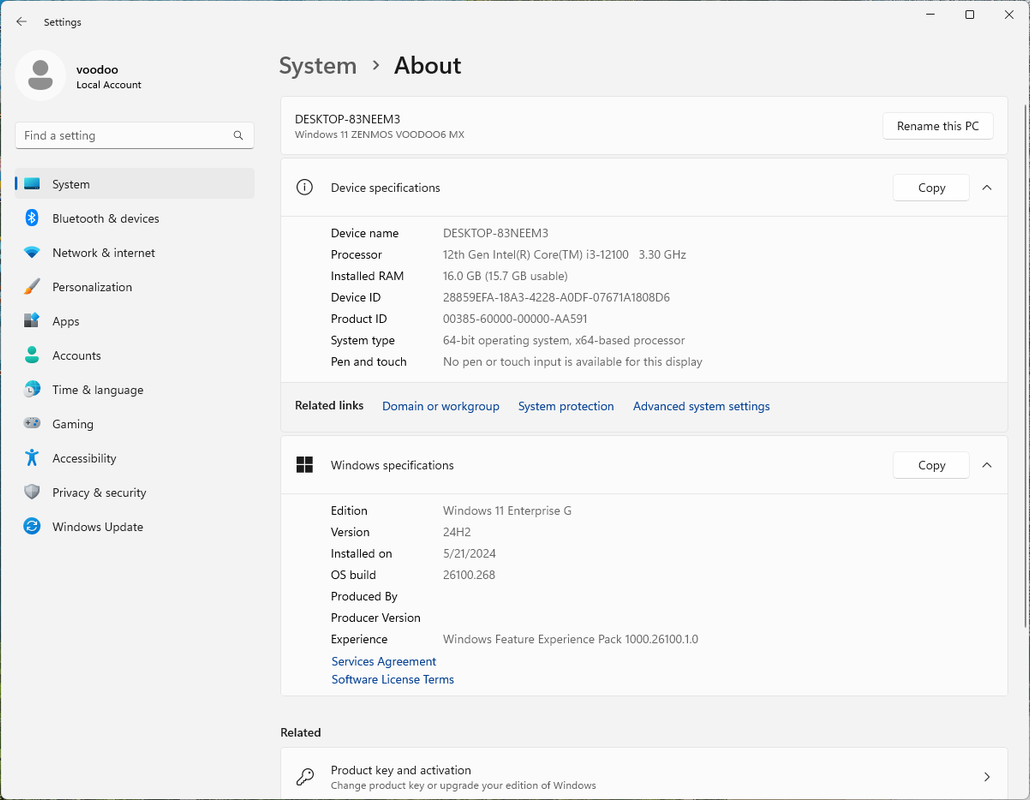
Đặc biệt nhất V6 sẽ là bản VOODOO đầu tiên free 153 tấm hình wallpaper 4K Tomb Raider, đây là những tấm hình tôi sưu tập được từ show trình diễn thời trang cosplay nhân vật Đả Nữ Lara Croft nổi tiếng, show trình diễn này tên là Tomb Raider Journey với sự tham gia của các siêu mẫu Đông Âu và Nam Mỹ dưới sự tài trợ của 2 tổng công ty chuyên về thời trang sắc đẹp là Stable Diffusion Corporation và Generative Fill Corporation.
Quá trình cài win hoàn toàn tự động, win sẽ tự động đăng nhập bằng tài khoản user tên là Moderator.

Màn hình chính của V6 khi đã setup xong Windows
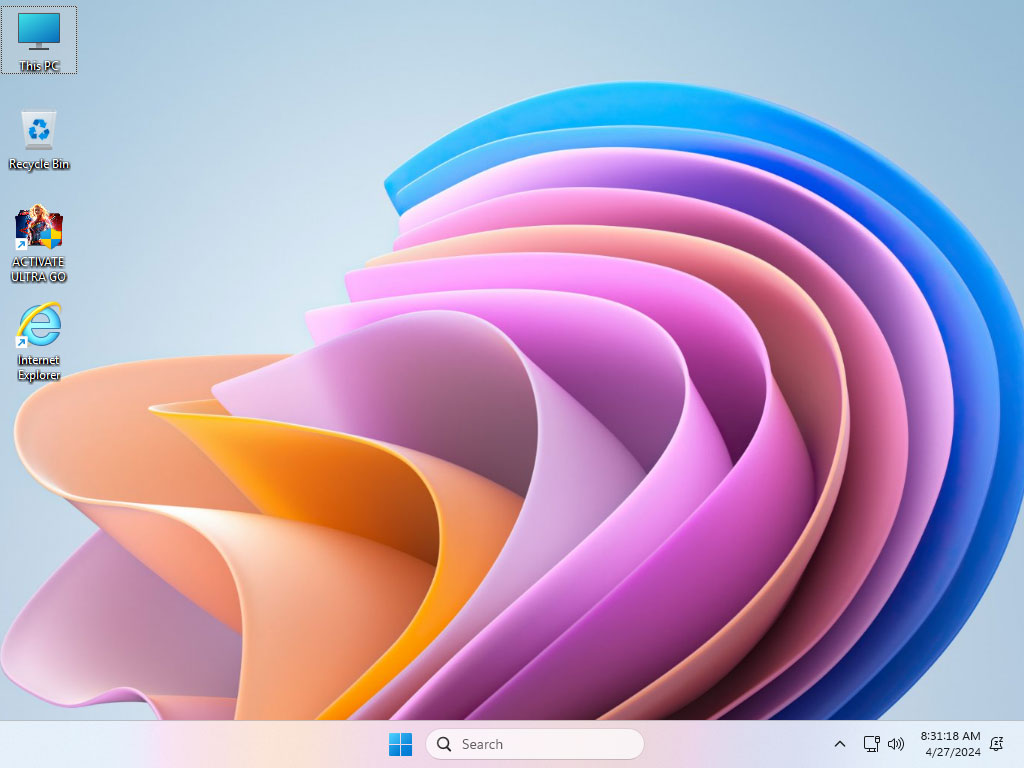
Một vài hình ảnh giới thiệu Start Menu của V6
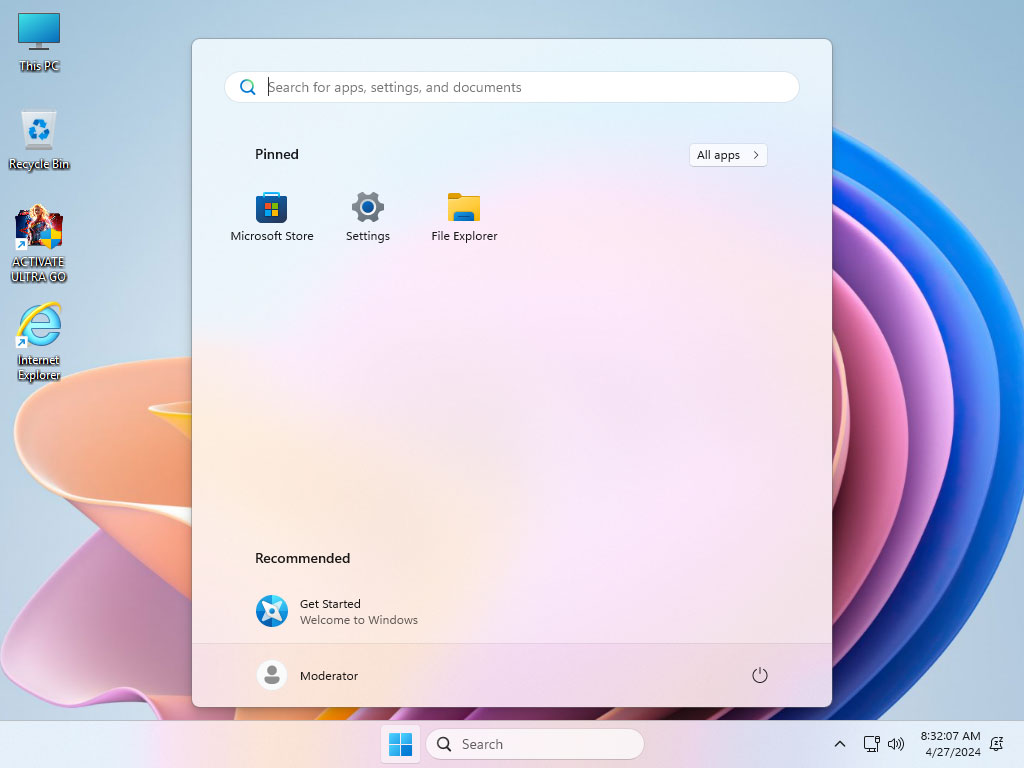
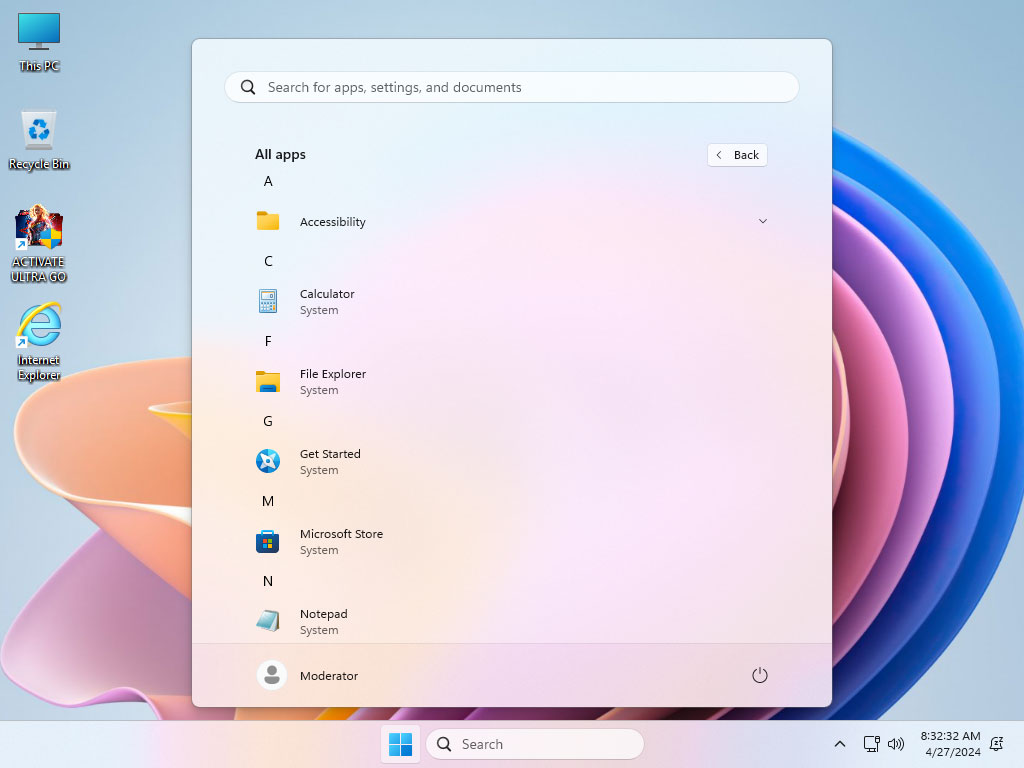
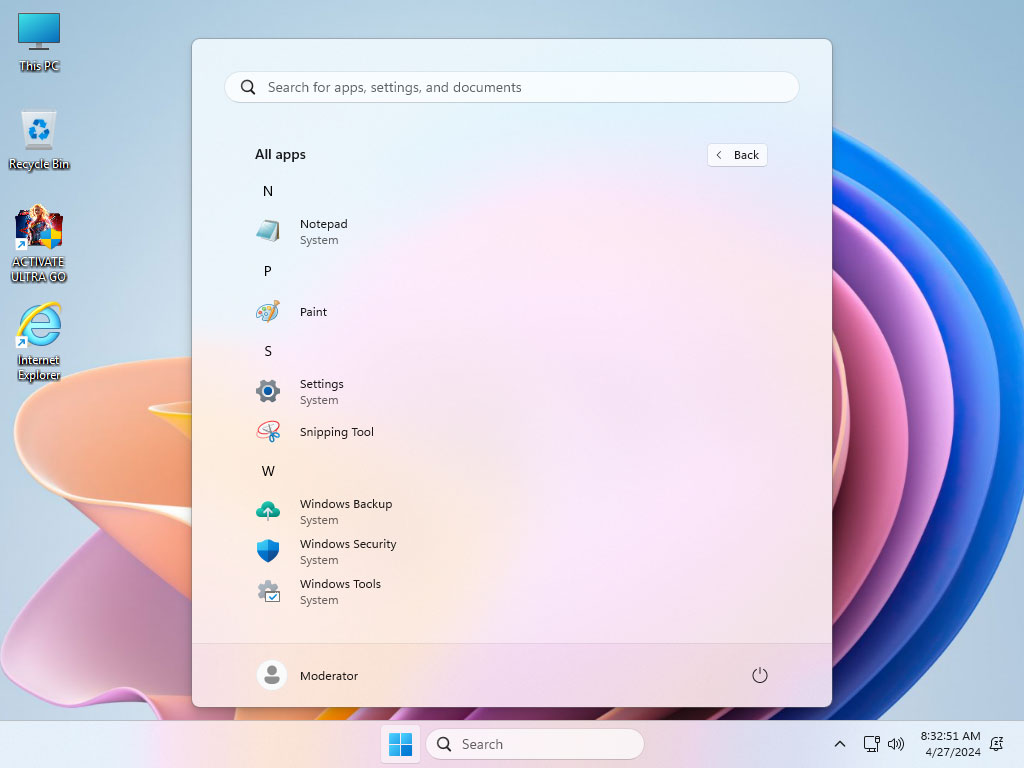
Bản V6 có tích hợp công cụ nén hệ điều hành khi cài. Việc nén này không ảnh hưởng đến hiệu suất của bản Win và giúp bản Win nhỏ gọn hơn. Thời gian cài khi nén hệ điều hành vẫn y hệt như khi cài thông thường.
Dung lượng ổ C sau khi cài bản V6 với hệ thống 4GB RAM
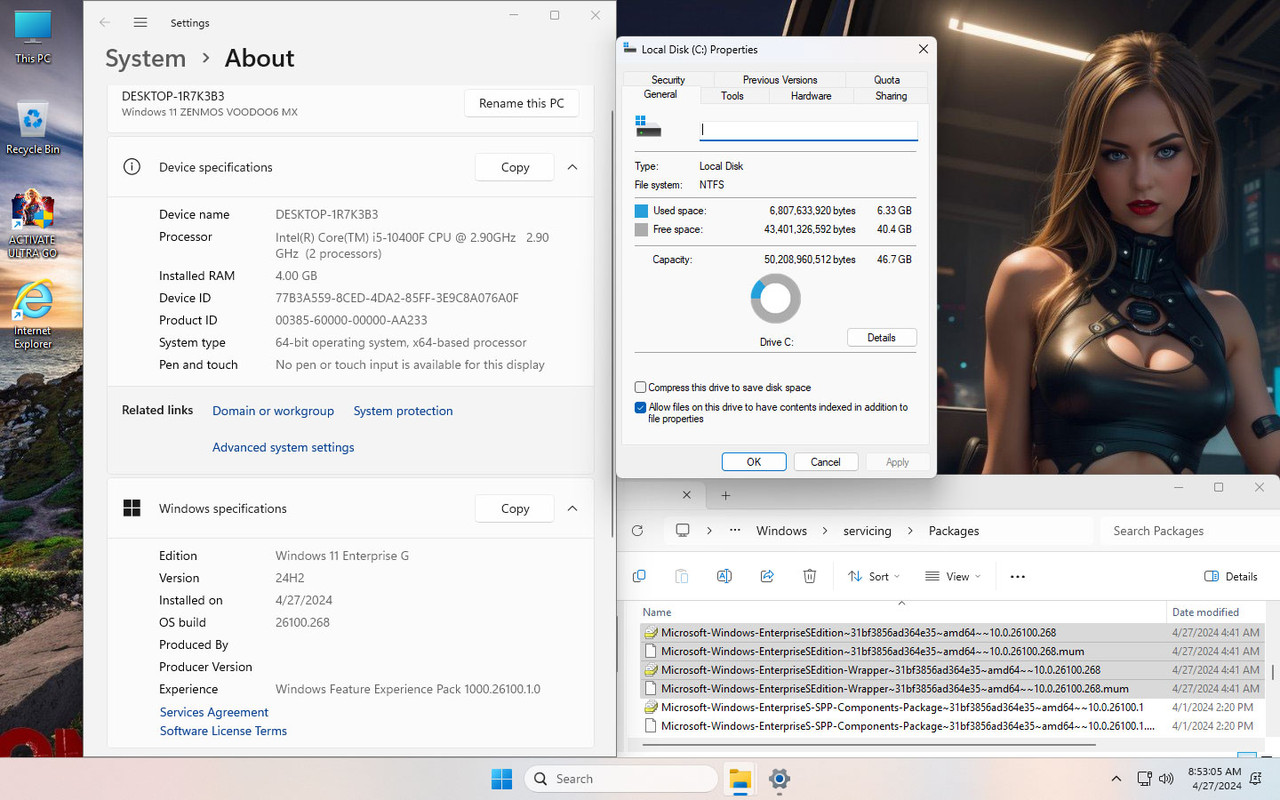
Tùy thích có thể chọn cài theo một trong 3 cách sau đây thì công cụ nén Win sẽ kích hoạt khi cài (ưu tiên cách 1 vì dễ làm nhất)
1. Chép file iso cài Win vào USB Cứu Hộ có WinPE. Khởi động WinPE, Mount file iso cài Win thành ổ đĩa ảo, vào ổ đĩa ảo chạy file Setup. Xem video hướng dẫn:
2. Tạo USB Ventoy chép file iso cài Win vào USB Ventoy rồi khởi động file iso cài Win từ USB Ventoy đó.
3. Dùng UltraISO hoặc PowerISO tạo USB cài Win và boot từ USB cài Win đó.
NET Framework 3.5 cài offline dễ dàng, chỉ cần Mount file iso cài đặt VOODOO6 thành ổ đĩa ảo, mở công cụ Ultra GO chọn mục số 8 để cài NET Framework 3.5 mà không cần phải kết nối Internet.
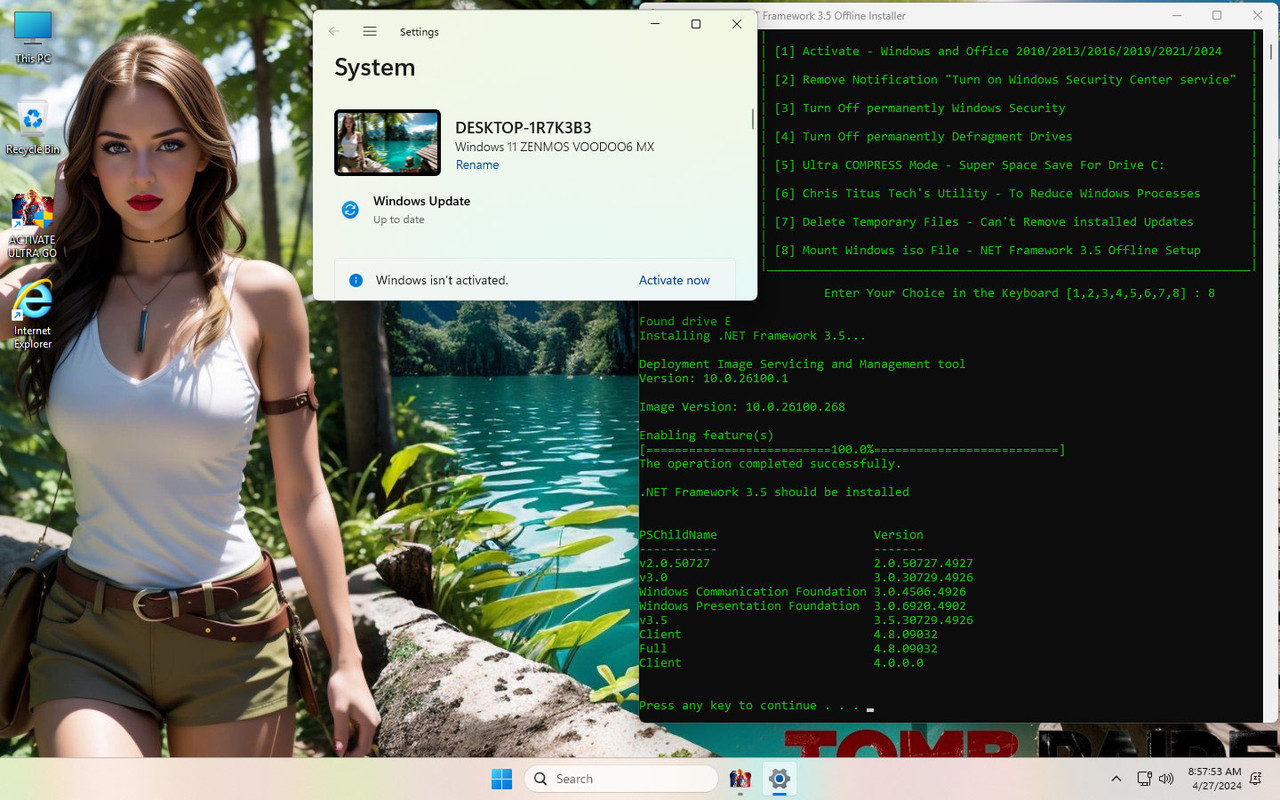
Cài đặt dễ dàng công cụ Phone Link trên V6 cho phép biến Camera trên điện thoại thành Webcam.
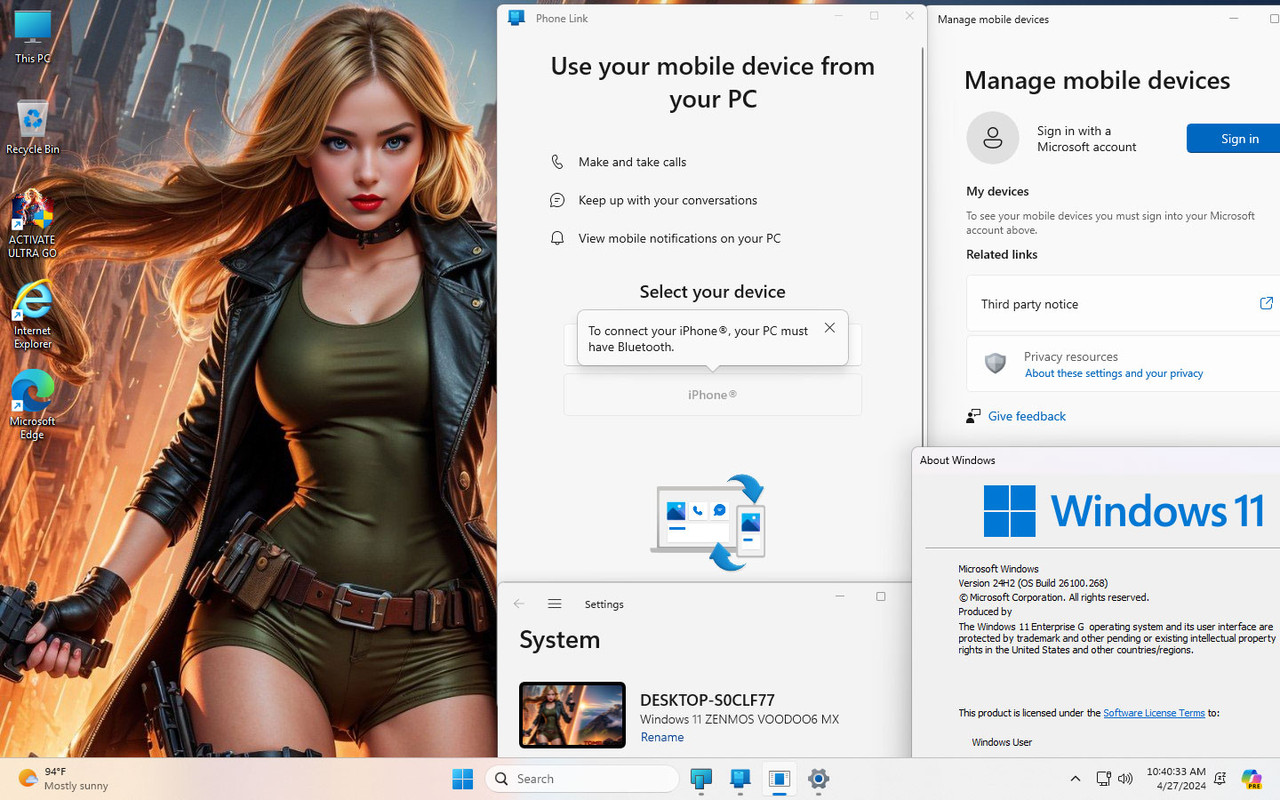
Xem video giới thiệu
V6 cũng chạy Copilot
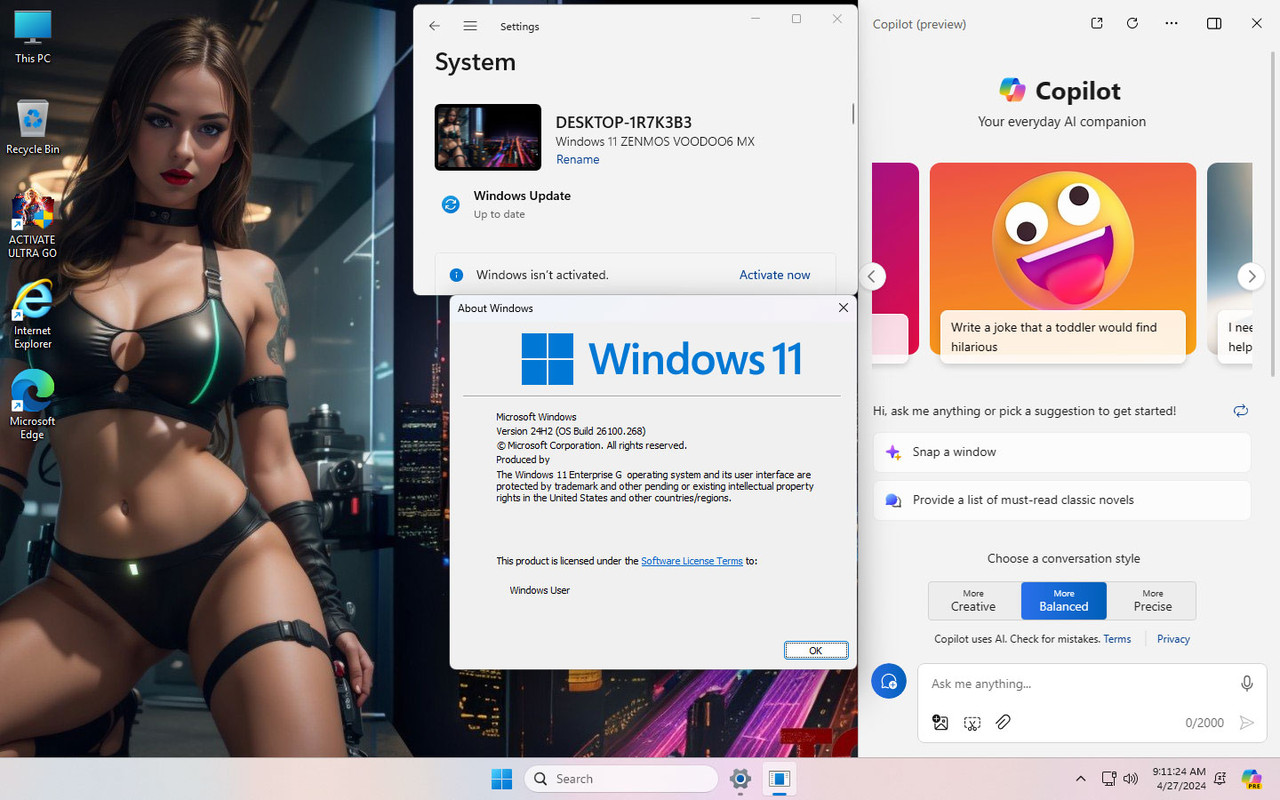
và Widgets rất dễ dàng
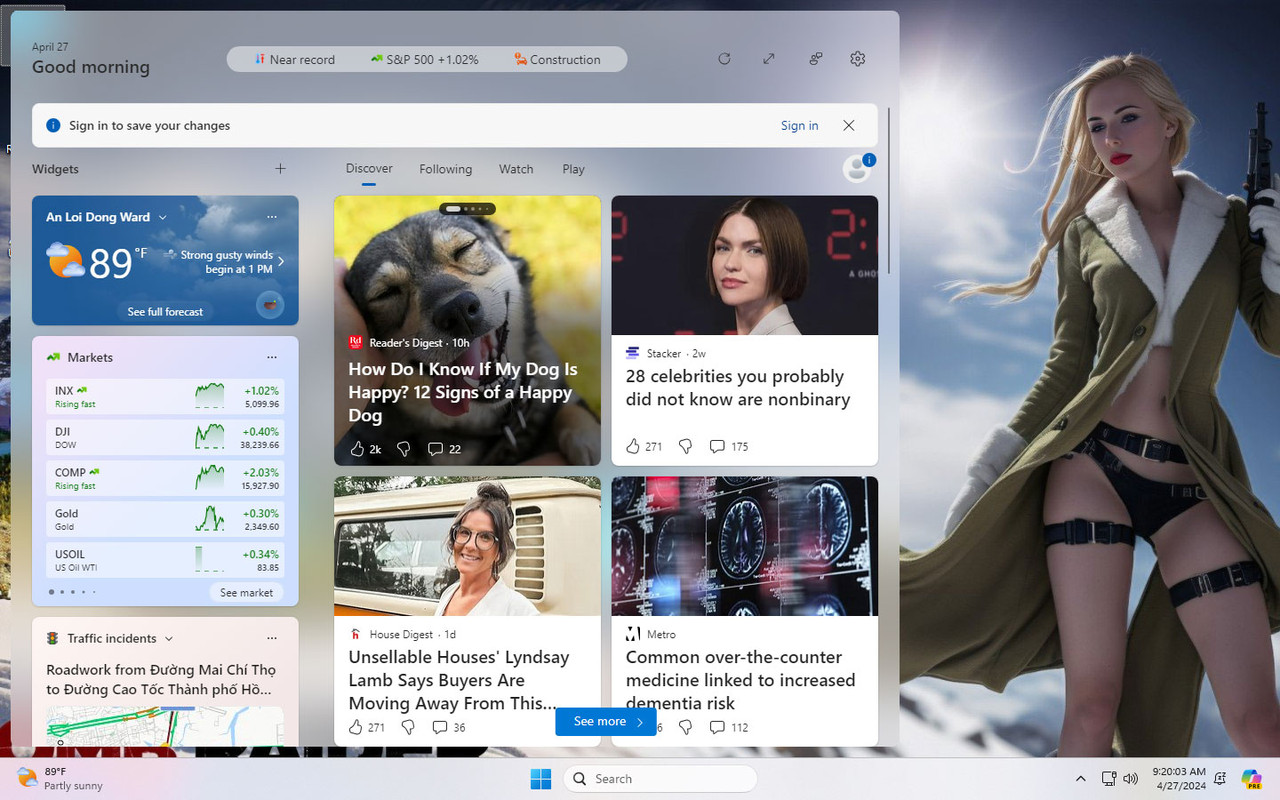
Nếu muốn sử dụng Windows Defender và cài thêm các ngôn ngữ khác ngoài tiếng Anh - Vì Virtual Edition EnterpriseG chỉ cho phép cài 2 ngôn ngữ là tiếng Anh và tiếng Hoa - thì phải chuyển Virtual Edition EnterpriseG thành Edition khác. Tôi đã thêm 1 Virtual Edition là ProfessionalWorkstation cùng các Edition có sẵn để thuận tiện cho việc chuyển Edition. Cách làm là click vào ACTIVATE ULTRA GO trên desktop bấm phím số 1 rồi đến phím số 7 rồi phím số 1 (NHƯ SỐ ĐIỆN THOẠI RẤT DỄ NHỚ 171)
Minh họa tôi chuyển Edition từ EnterpriseG thành ProfessionalWorkstation, Windows Defender hoạt động bình thường. Dùng winver tuy hiển thị tên là Windows 11 Pro for Workstations nhưng thực tế V6 là Windows 11 Enterprise LTSC nha, xem hình registry dòng chữ CompisitionEditionID (là EnterpriseS) và dòng chữ EditionID (là ProfessionalWorkstation) sẽ hiểu.
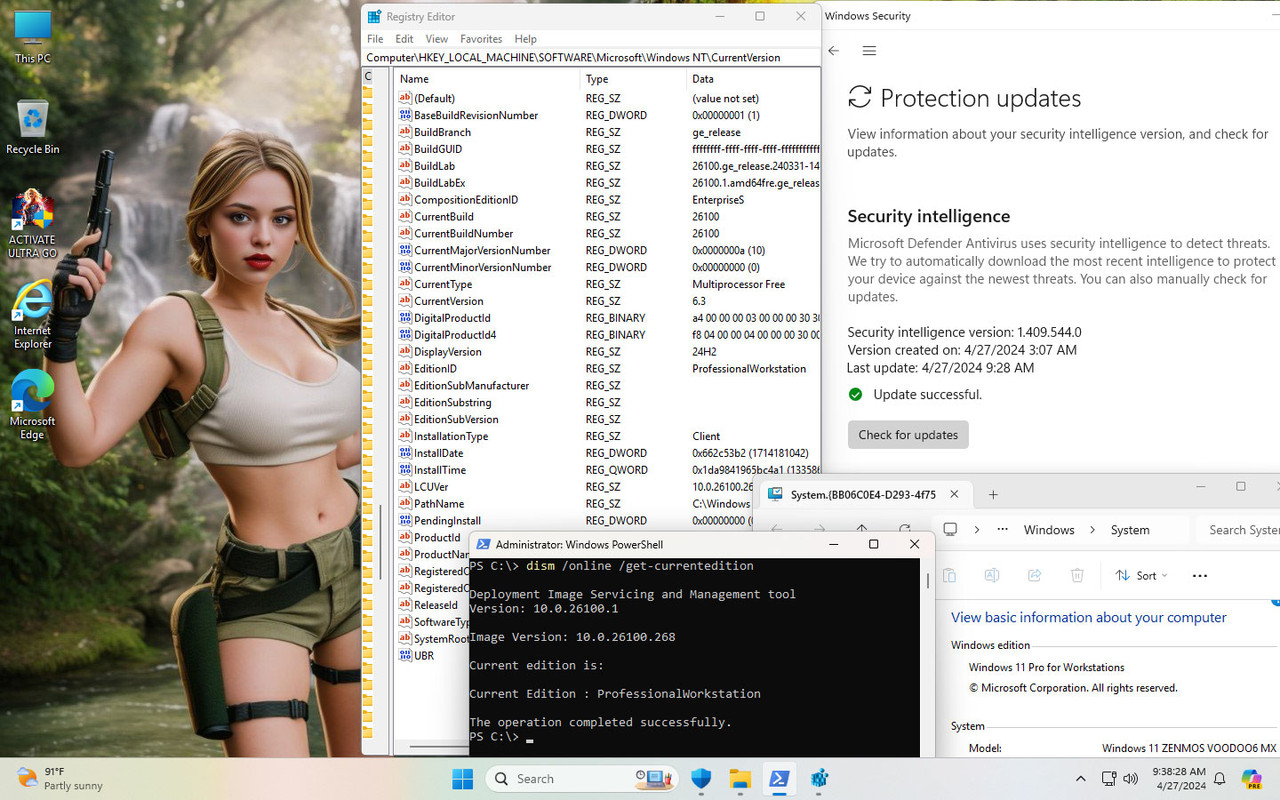
Bản VOODOO6 vẫn update lên Build mới bình thường.
Win11 24H2 VOODOO6 vừa có update mới nhất là 26120.751 ở thời điểm đăng bài này, cách update rất dễ dàng. Vào link : https://uupdump.net/getfile.php?id=...de3abd9fe2&file=Windows11.0-KB5037874-x64.msu download file về và đổi tên thành Windows11.0-KB5037874-x64.msu. Click đôi vào file vừa download để cài Build 26120.751. Sau khi cài xong thì khởi động lại máy tính.
Hình minh họa khi update xong Build mới của V6 sẽ trờ thành 26120.751
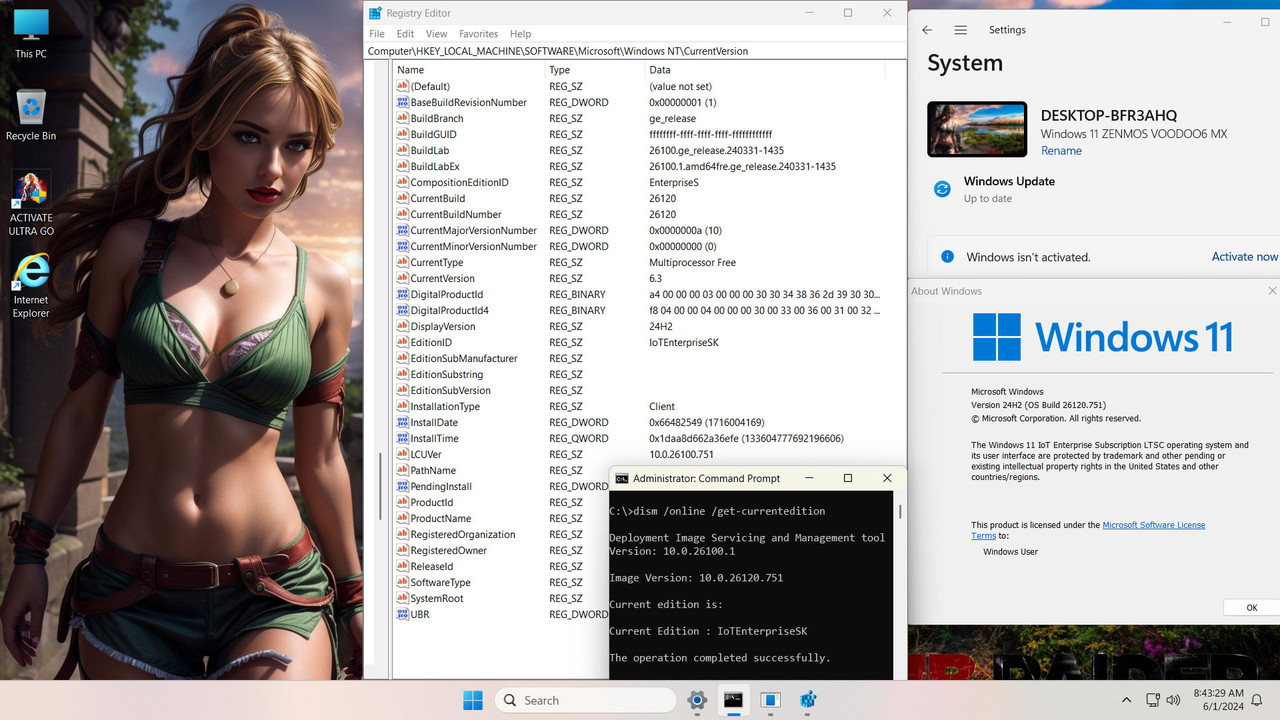
Bản VOODOO6 đã được tôi test kỹ với các phần mềm thuộc loại khó cài và kết quả bản VOODOO6 vẫn chạy các soft đó OK. Những Software đó gồm:
* Office 2024, cài chạy bình thường.
* AutoCAD 2024, cài chạy bình thường.
* SQL Server 2019, cài chạy bình thường.
* Dell Mobile Connect, cài chạy bình thường.
* Windows Subsystem for Linux 2 (WSL2), cài chạy bình thường.
* Chơi game Store bình thường. Test bằng game Eternium.
Dùng phần mềm VMware tạo một mạng LAN ảo gồm 1 máy cài Win10 LTSB 2016, máy còn lại cài bản Win11 VOODOO6, 2 máy chia sẻ file với nhau OK.
Bản VOODOO6 vẫn cài thêm được bất kỳ thành phần nào trong Windows features.
* Benchmark hiệu năng chơi game AAA của VOODOO6 và so sánh hiệu năng với các bản VOODOO trước đây: https://vn-z.vn/threads/zenmos-vood...eg-style-24h2-22h2.64036/page-53#post-1120117
* Hướng dẫn cách dùng điện thoại android làm webcam trên VOODOO6:
Chia sẻ - ZENMOS VOODOO WINDOWS - LTSC 22H2 @EnterpriseG Style@ - Evaluation IoT Enterprise LTSC Reconstruct EnterpriseG 24H2
Trước đây khi cài thằng WOODOO3,4 thì không mở ra được chổ phục hồi lại (restore) máy trong "Advanced System Properites"), nay đến WOODOO6 này cũng vậy, nên phải vô trong "regedit" để mở lại trong HKEY_LOCAL_MACHINE và sau đó cho lưu lại ngày giờ cài đặt máy, rủi có trục trặc sẽ cho phục hồi lại...vn-z.vn
Link down file iso bản Win11 VOODOO6, dung lượng 3.09GB *** Hidden text: cannot be quoted. ***
* Bài Review chi tiết Windows 10 VOODOO3 ULTRA MX xem: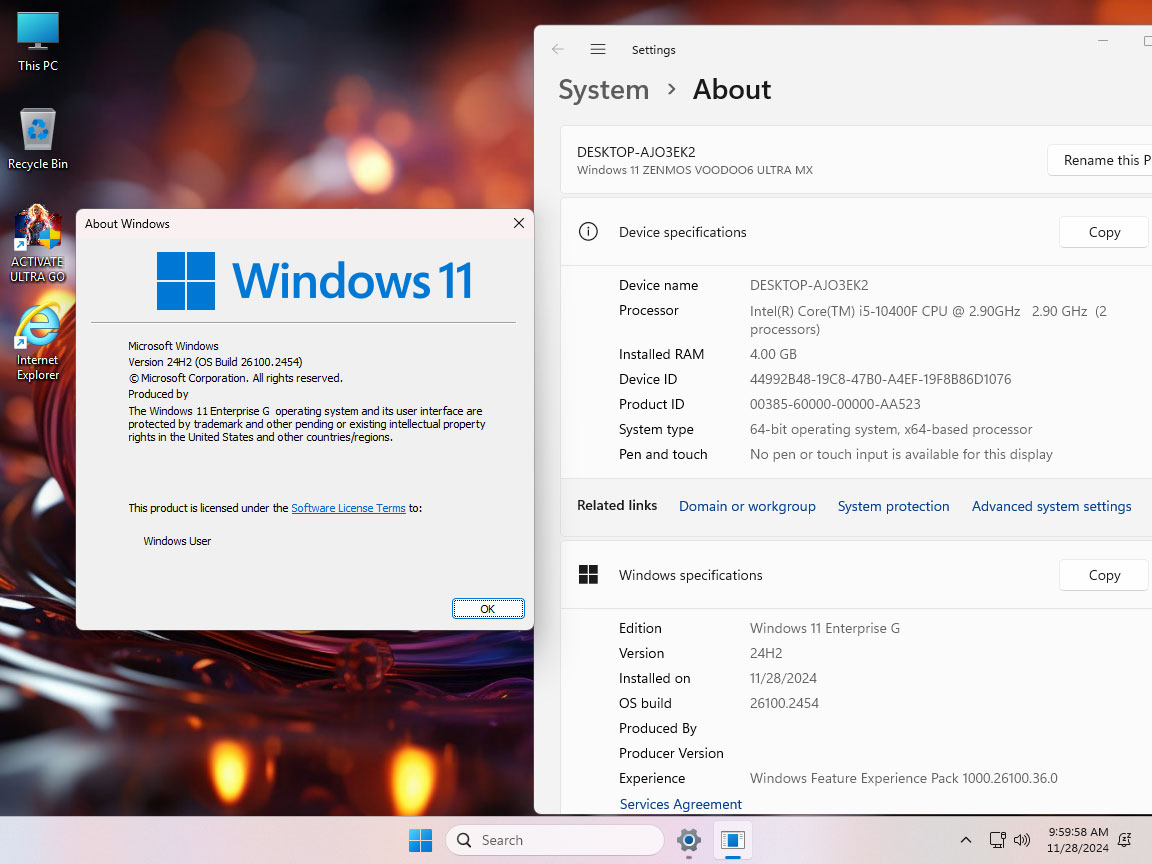
Chia sẻ - ZENMOS VOODOO WINDOWS - LTSC 22H2 @EnterpriseG Style@ - MSDN Enterprise LTSC Reconstruct EnterpriseG 24H2
Hmm, điều gì sẽ xảy ra nếu điều gì đó như thế này: Tôi không đợi v6 của bạn, tôi phải tự mình xây dựng nó. :) * LTSC 24H2 have 3 Editions : EnterpriseS, IoTEnterpriseS and IoTEnterpriseSK. - EnterpriseS is Real Edition. - IoTEnterpriseS and IoTEnterpriseSK are Virtual Editions of...vn-z.vn
Link down file iso bản Win10 VOODOO3 ULTRA, dung lượng 3.92GB *** Hidden text: cannot be quoted. ***Vua tai

Xin link bài LTSB2 016 với bạnNhìn cái hình nên là nhận ra ngay lão
Vẫn đang dùng bản 16 của lão
ngon choét
Bản này có gi ngon hơn bản cux kia ko nhỉ
Xem phần đính kèm 44703



Cách thay hình thì google.Thay hình welcome thế nào bác. Ở lock screen thấy đổi khi lock màn chờ thôi, welcome ko đổi ảnh nền.
Mình dùng có bản thì đổi đc, bản thì đổi ko đc, chả hiểu kiểu gì
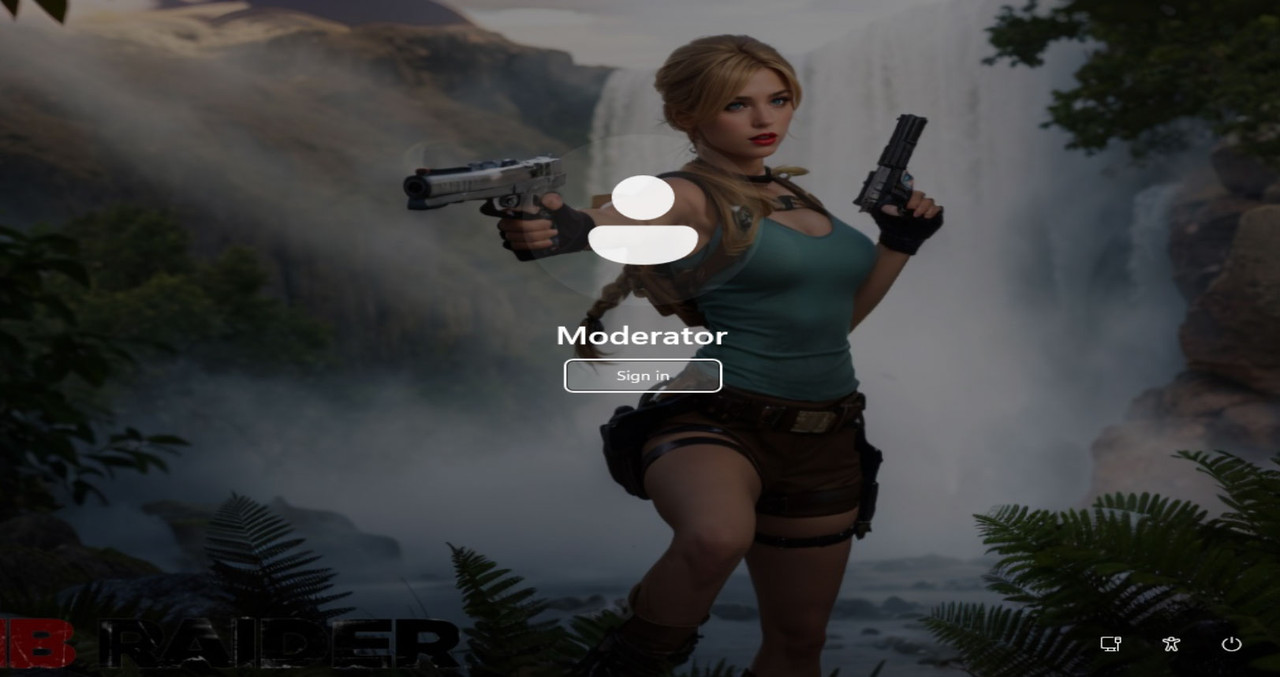
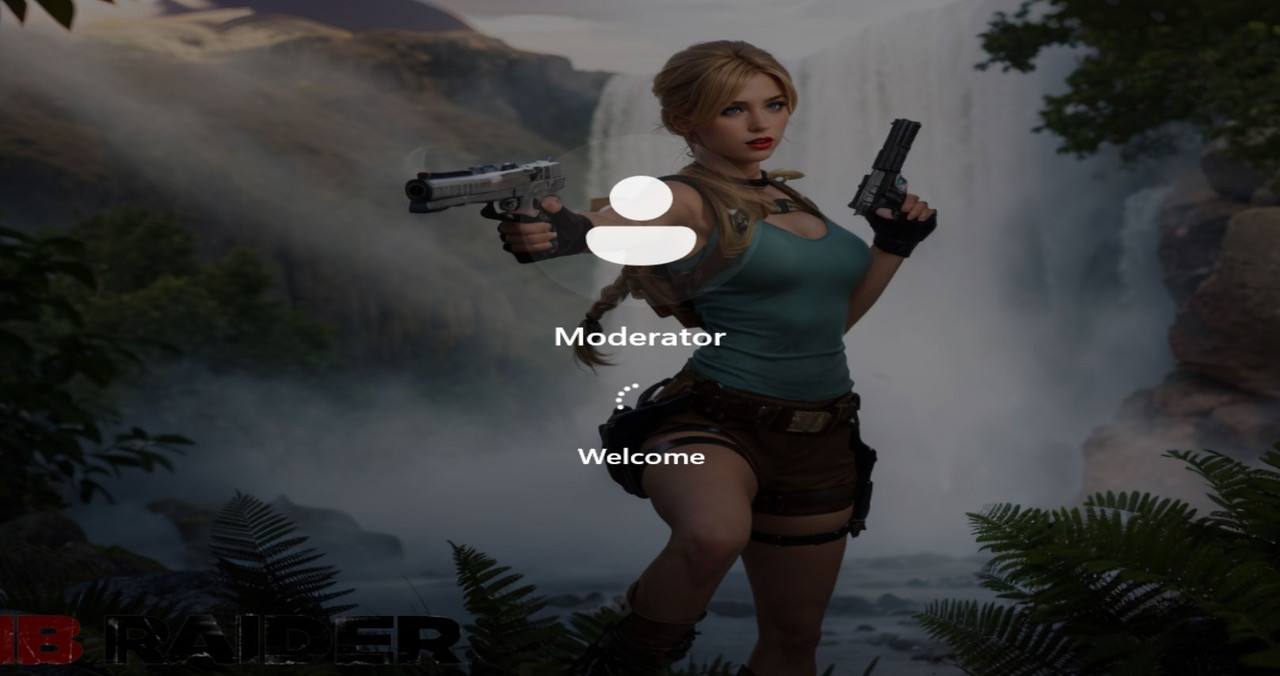

Sign out thì thay, welcome ko thay mới kì chứ. Tải soft về thay thế nào đơ luôn, lại mới cài lại 😂Cách thay hình thì google.
Hình chụp trên Win11 VOODOO6, khi Sign out thay hình mặc định
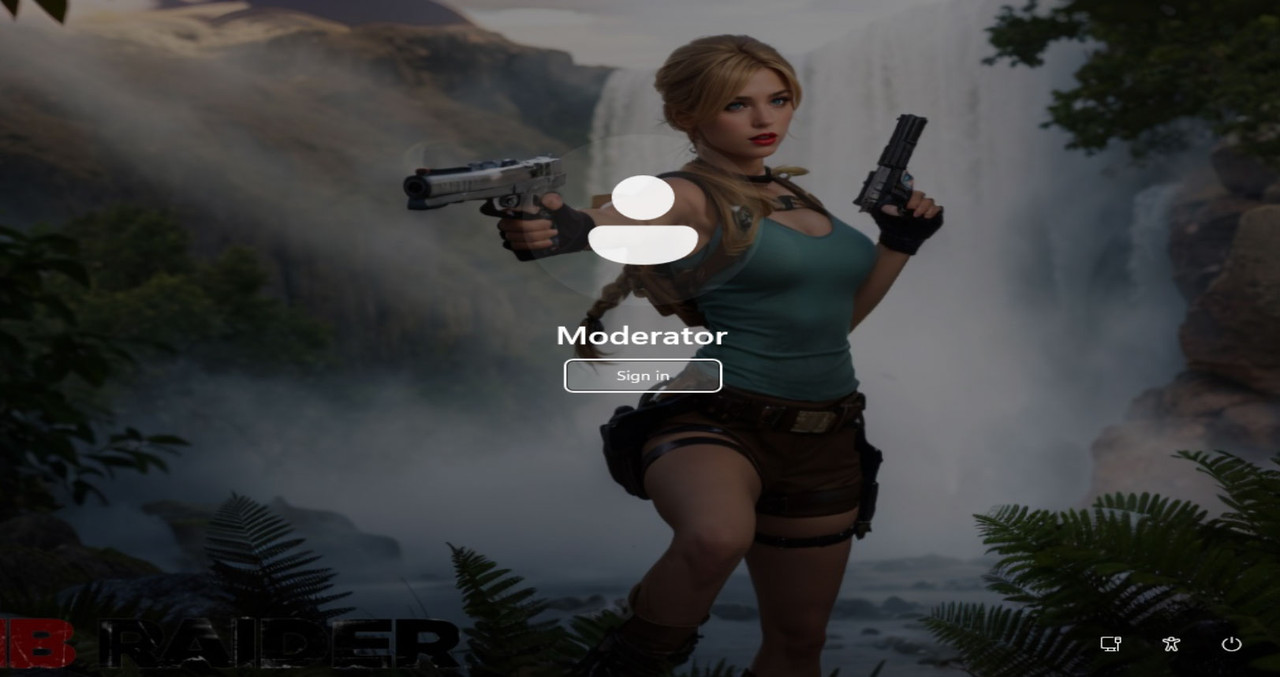
Hình chụp trên Win11 VOODOO6, khi boot vào win thay hình mặc định Welcome
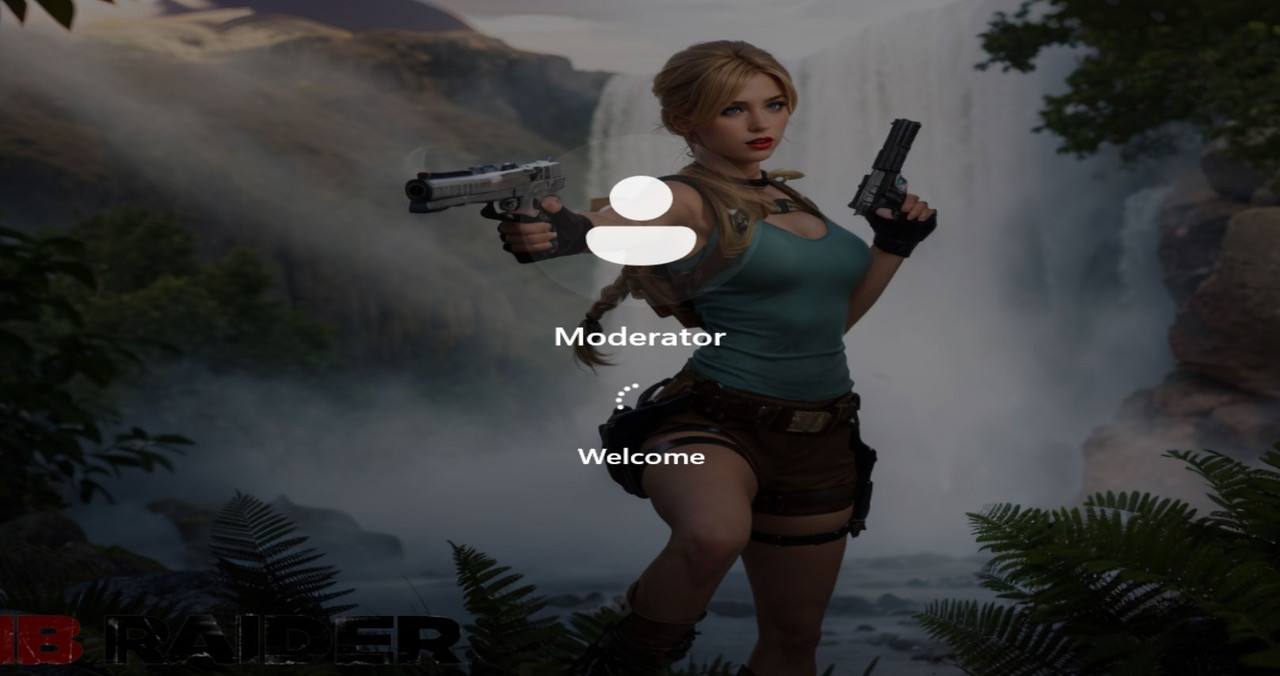

Mới test tức thì V3U. Vào phần Lock screen thay hìnhSign out thì thay, welcome ko thay mới kì chứ. Tải soft về thay thế nào đơ luôn, lại mới cài lại 😂
Àh mình cài v3u.
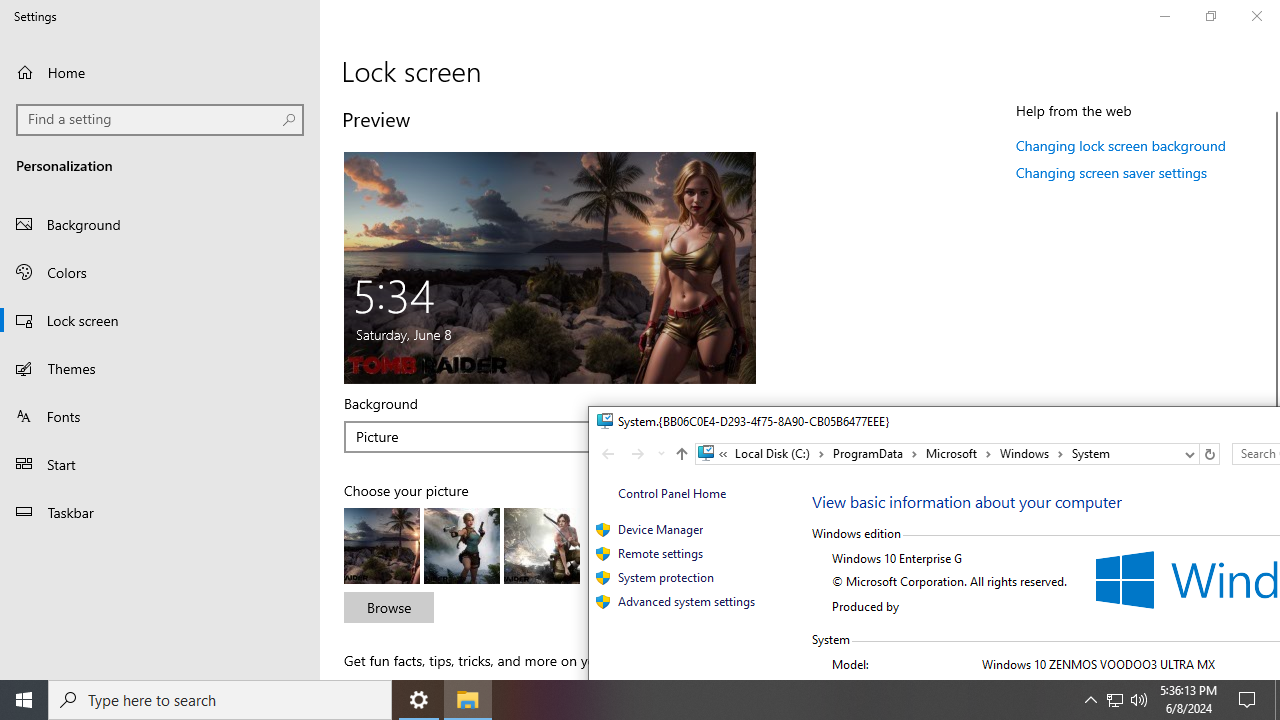

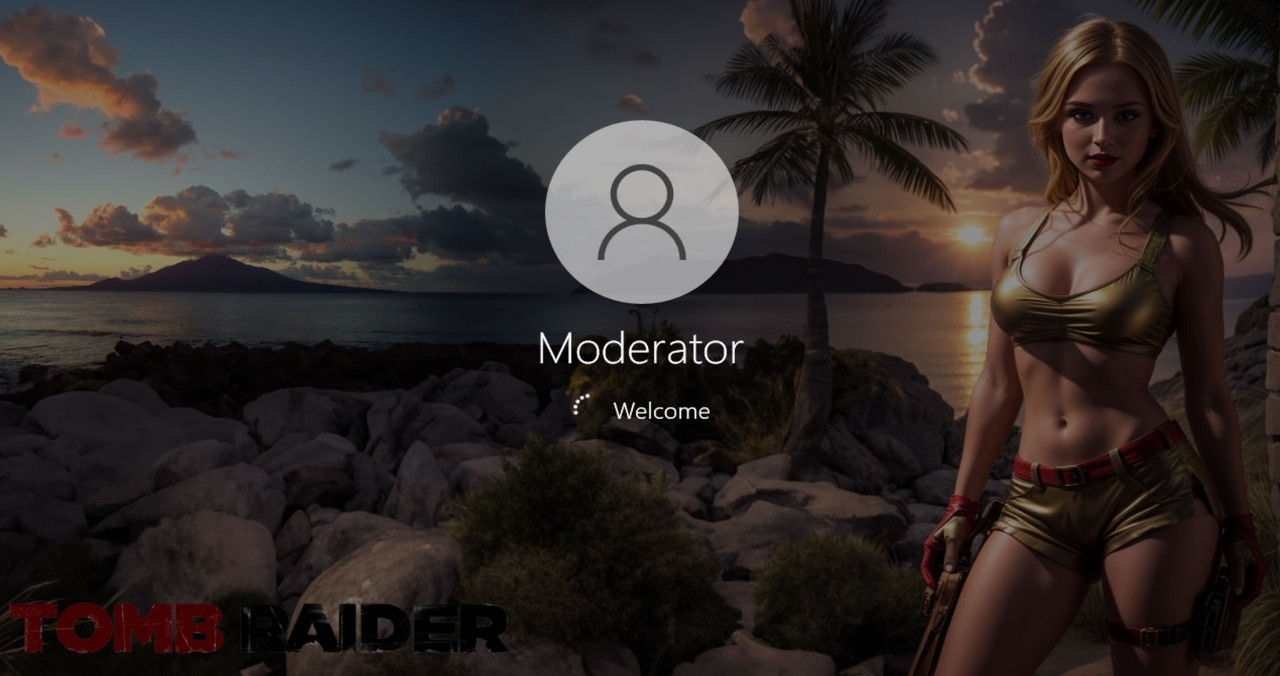

Xin link bài LTSB2 016 với bạn



========================================================================================================
Reconstruct 14393.0 Windows 10 Enterprise 2016 LTSB amd64 en-US
========================================================================================================
::::::::::::::::::::::::::::::::::::::::::::::::::::::::::::
Mount Professional image
::::::::::::::::::::::::::::::::::::::::::::::::::::::::::::
Deployment Image Servicing and Management tool
Version: 10.0.19041.3636
Mounting image
[==========================100.0%==========================]
The operation completed successfully.
::::::::::::::::::::::::::::::::::::::::::::::::::::::::::::
Convert Professional to EnterpriseS
::::::::::::::::::::::::::::::::::::::::::::::::::::::::::::
Deployment Image Servicing and Management tool
Version: 10.0.19041.3636
Image Version: 10.0.14393.0
Removing package Microsoft-Windows-ProfessionalEdition~31bf3856ad364e35~amd64~~10.0.14393.0
Removing package Microsoft-Windows-ProfessionalEdition~31bf3856ad364e35~amd64~~10.0.14393.0
[==========================100.0%==========================]
The operation completed successfully.
::::::::::::::::::::::::::::::::::::::::::::::::::::::::::::
Add en-US Client language
::::::::::::::::::::::::::::::::::::::::::::::::::::::::::::
Deployment Image Servicing and Management tool
Version: 10.0.19041.3636
Image Version: 10.0.14393.0
Processing 1 of 1 - Adding package Microsoft-Windows-Client-LanguagePack-Package~31bf3856ad364e35~amd64~en-US~10.0.14393.0
[==========================100.0%==========================]
The operation completed successfully.
Deployment Image Servicing and Management tool
Version: 10.0.19041.3636
Image Version: 10.0.14393.0
Searching for driver packages to install...
Found 1 driver package(s) to install.
Installing 1 of 1 - D:\14393.0_Professional_to_EnterpriseS_amd64_en-US\files\VMDriver\vm3d.inf_amd64_4e1571946e354a2e\vm3d.inf: The driver package was successfully installed.
The operation completed successfully.
------------------------------------------------------------
Set EnterpriseS key
------------------------------------------------------------
Deployment Image Servicing and Management tool
Version: 10.0.19041.3636
Image Version: 10.0.14393.0
Starting to install product key...
Finished installing product key.
The operation completed successfully.
::::::::::::::::::::::::::::::::::::::::::::::::::::::::::::
Current Edition : EnterpriseS (Retail)
::::::::::::::::::::::::::::::::::::::::::::::::::::::::::::
Deployment Image Servicing and Management tool
Version: 10.0.19041.3636
Image Version: 10.0.14393.0
The operation completed successfully.
------------------------------------------------------------
Reset EnterpriseS base
------------------------------------------------------------
Deployment Image Servicing and Management tool
Version: 10.0.19041.3636
Image Version: 10.0.14393.0
[===========================99.7%========================= ]
The operation completed successfully.
::::::::::::::::::::::::::::::::::::::::::::::::::::::::::::
Save and Unmount EnterpriseS image
::::::::::::::::::::::::::::::::::::::::::::::::::::::::::::
Deployment Image Servicing and Management tool
Version: 10.0.19041.3636
Image File : D:\14393.0_Professional_to_EnterpriseS_amd64_en-US\1.wim
Image Index : 1
Saving image
[==========================100.0%==========================]
Unmounting image
[==========================100.0%==========================]
The operation completed successfully.
------------------------------------------------------------
Set WIM information
------------------------------------------------------------
Setting the NAME property of image 1 to "Windows 10 Enterprise 2016 LTSB".
Setting the DESCRIPTION property of image 1 to "Windows 10 Enterprise 2016 LTSB".
Setting the FLAGS property of image 1 to "EnterpriseS".
Setting the DISPLAYNAME property of image 1 to "Windows 10 Enterprise 2016 LTSB".
Setting the DISPLAYDESCRIPTION property of image 1 to "14393.0 Windows 10 Enterprise 2016 LTSB".
------------------------------------------------------------
Export EnterpriseS image to install.wim
------------------------------------------------------------
Deployment Image Servicing and Management tool
Version: 10.0.19041.3636
Exporting image
[==========================100.0%==========================]
The operation completed successfully.
------------------------------------------------------------
Delete temporary folder
------------------------------------------------------------
=============================================================================================
14393.0 Windows 10 Enterprise 2016 LTSB amd64 en-US has been successfully reconstructed on 6/11/2024
=============================================================================================
Mission took 0:16:10.50 (970.50s total)
Press any key to continue . . .
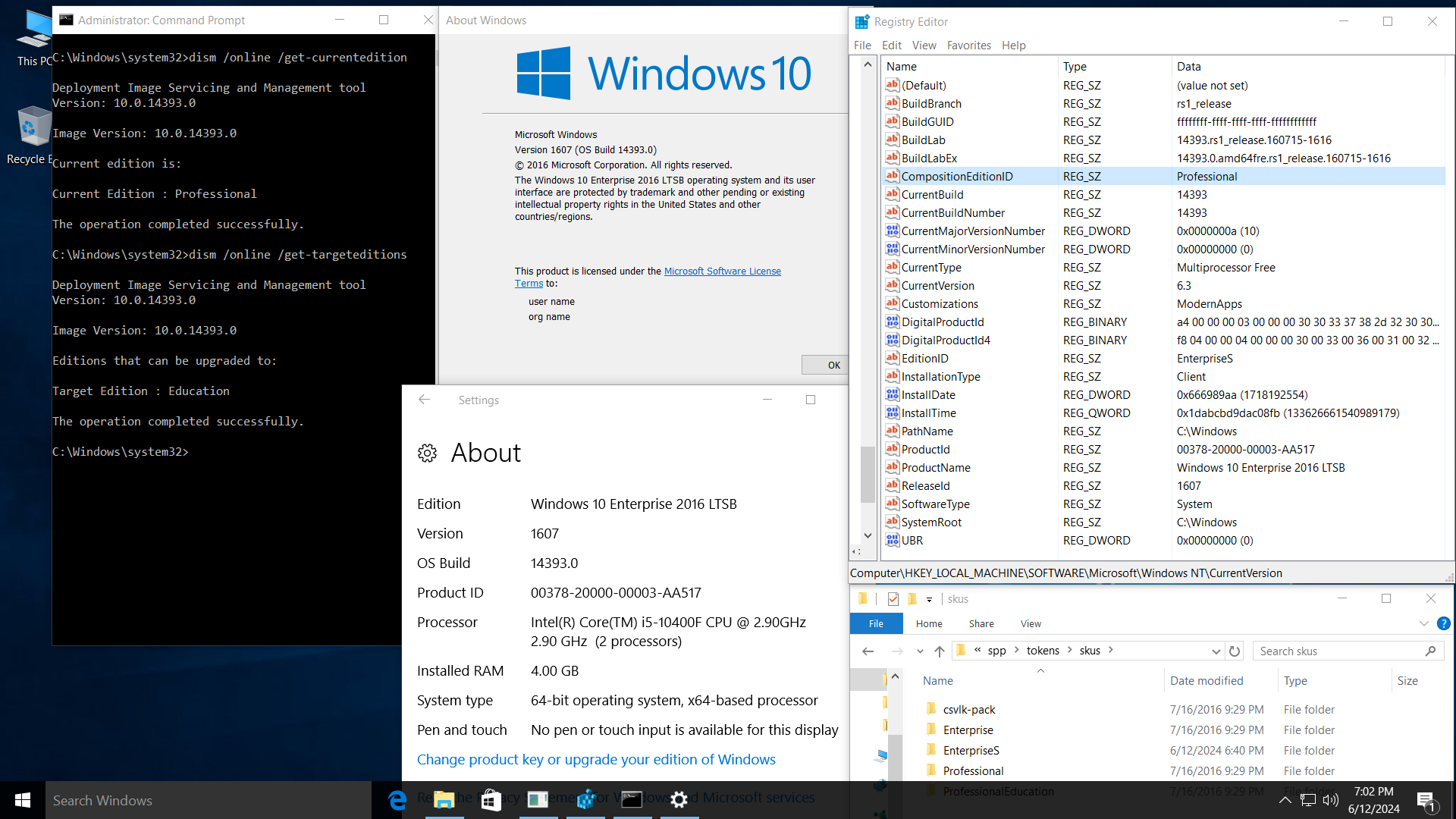
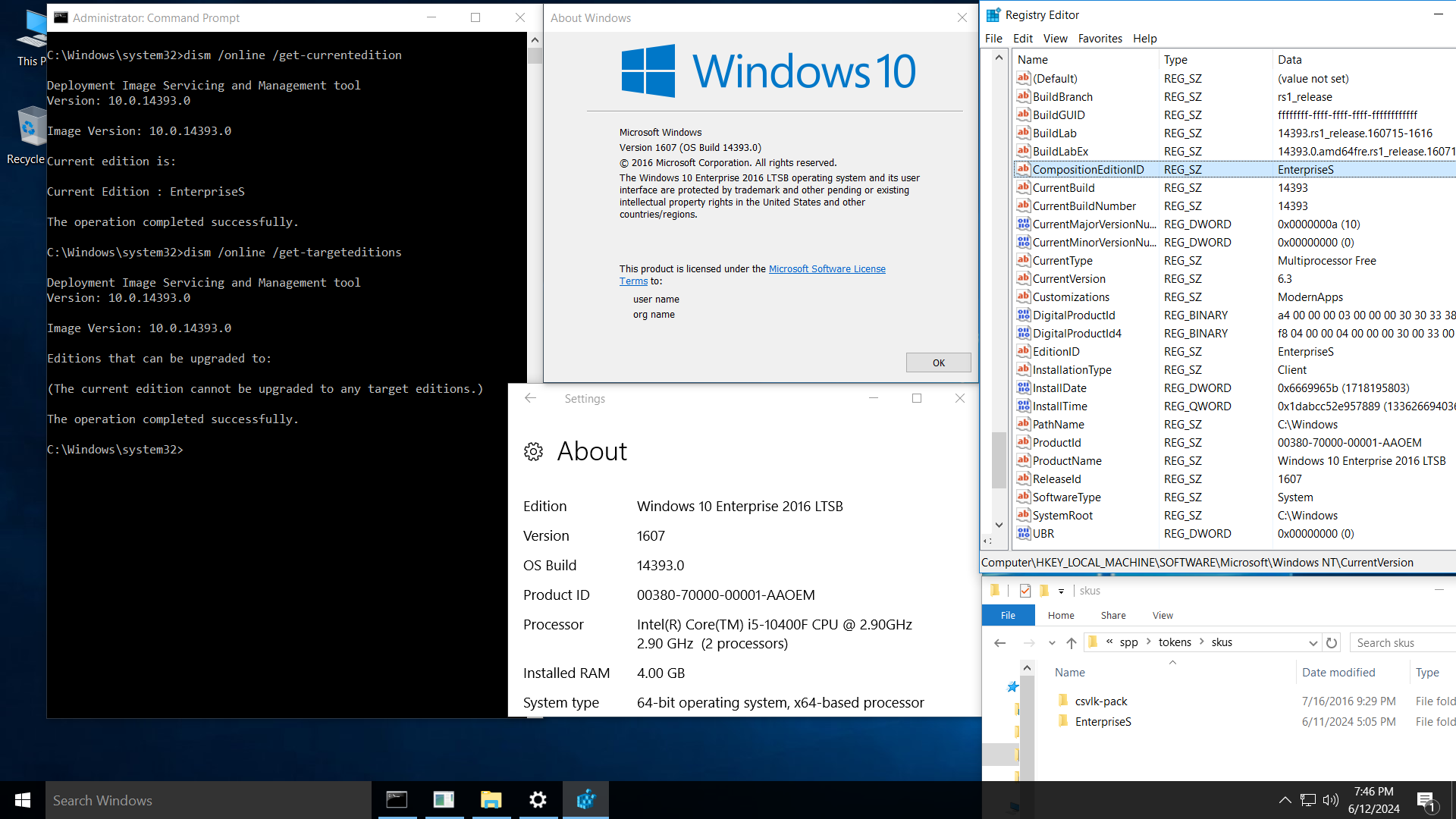
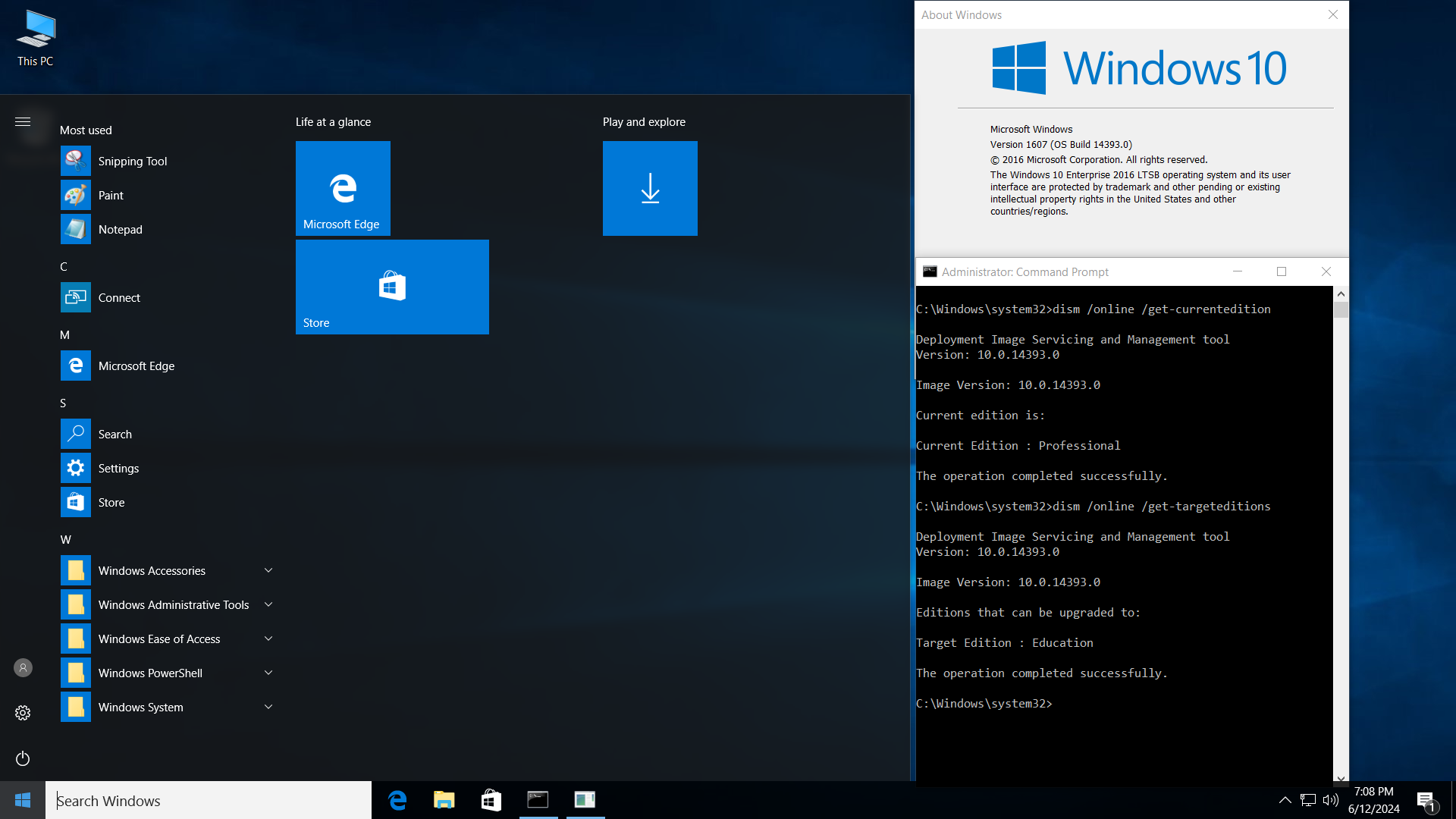
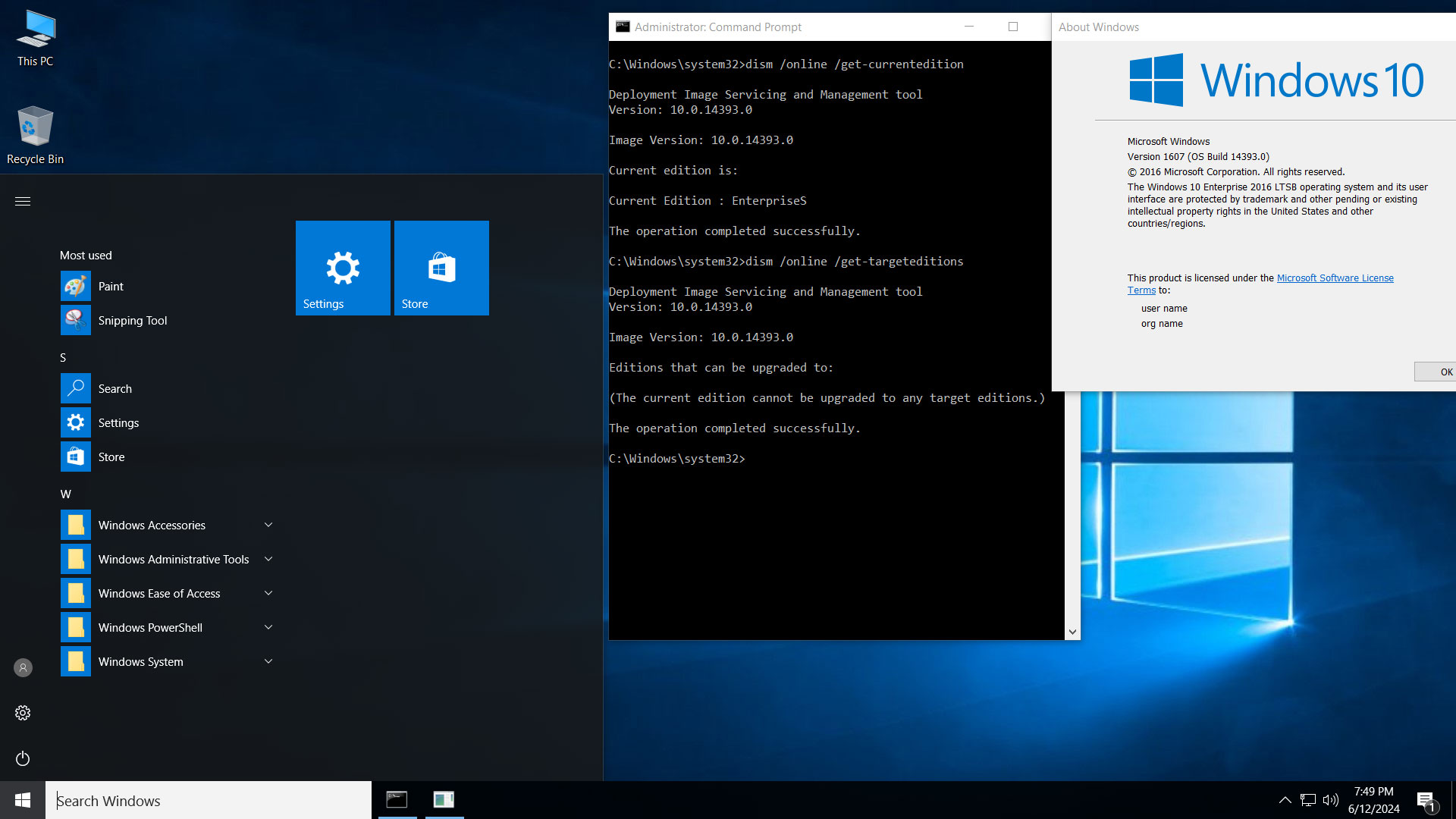
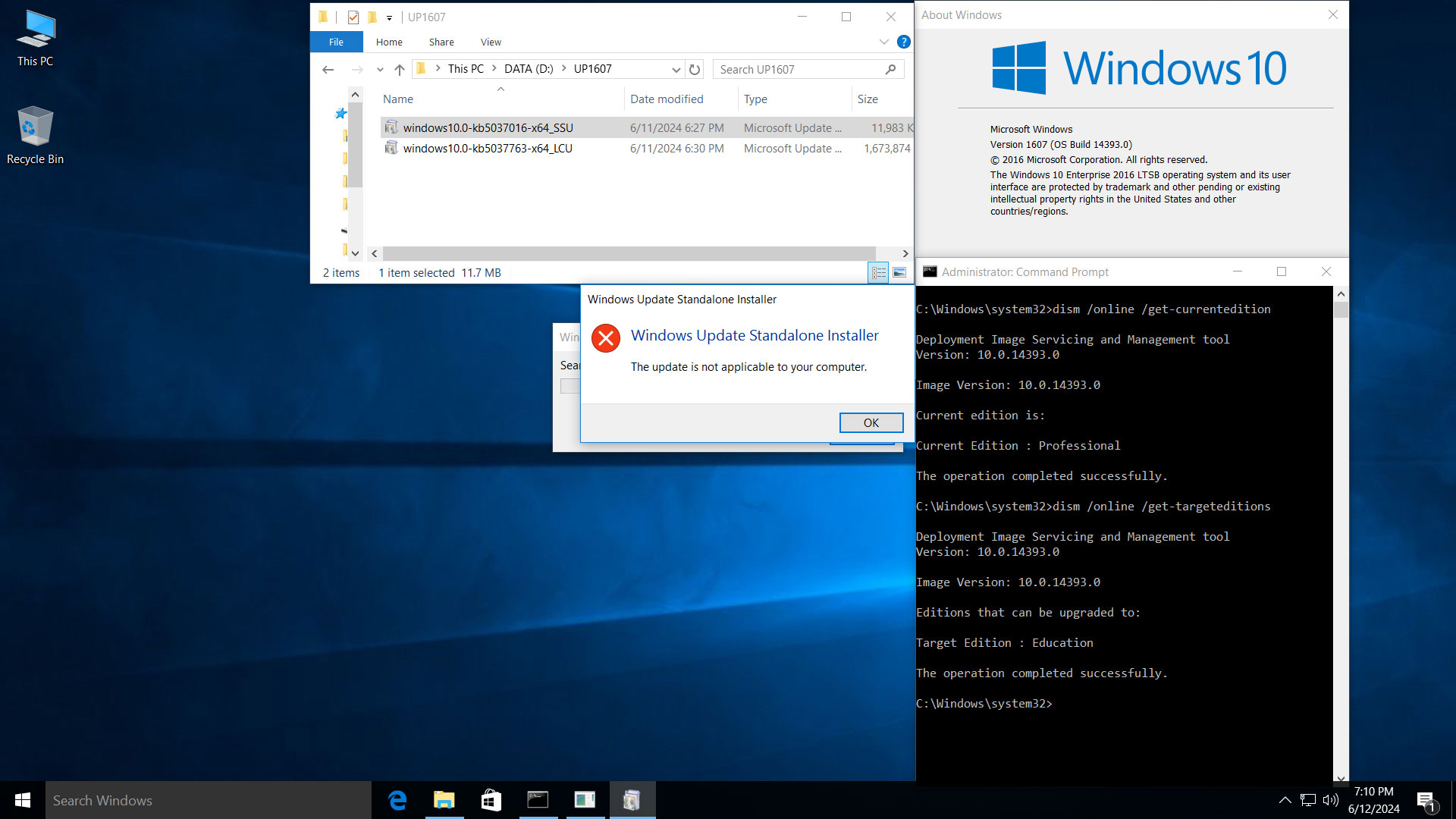
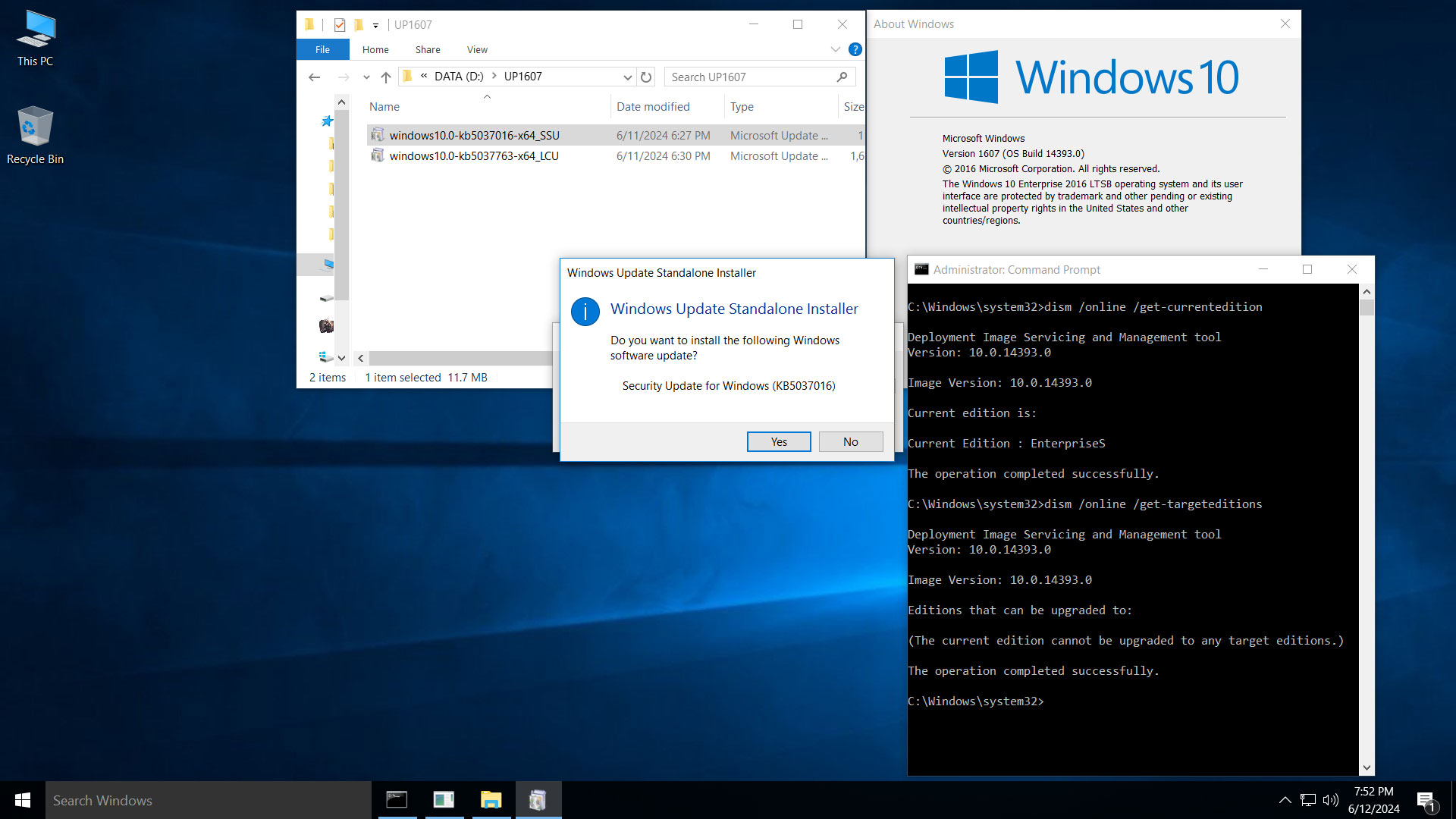
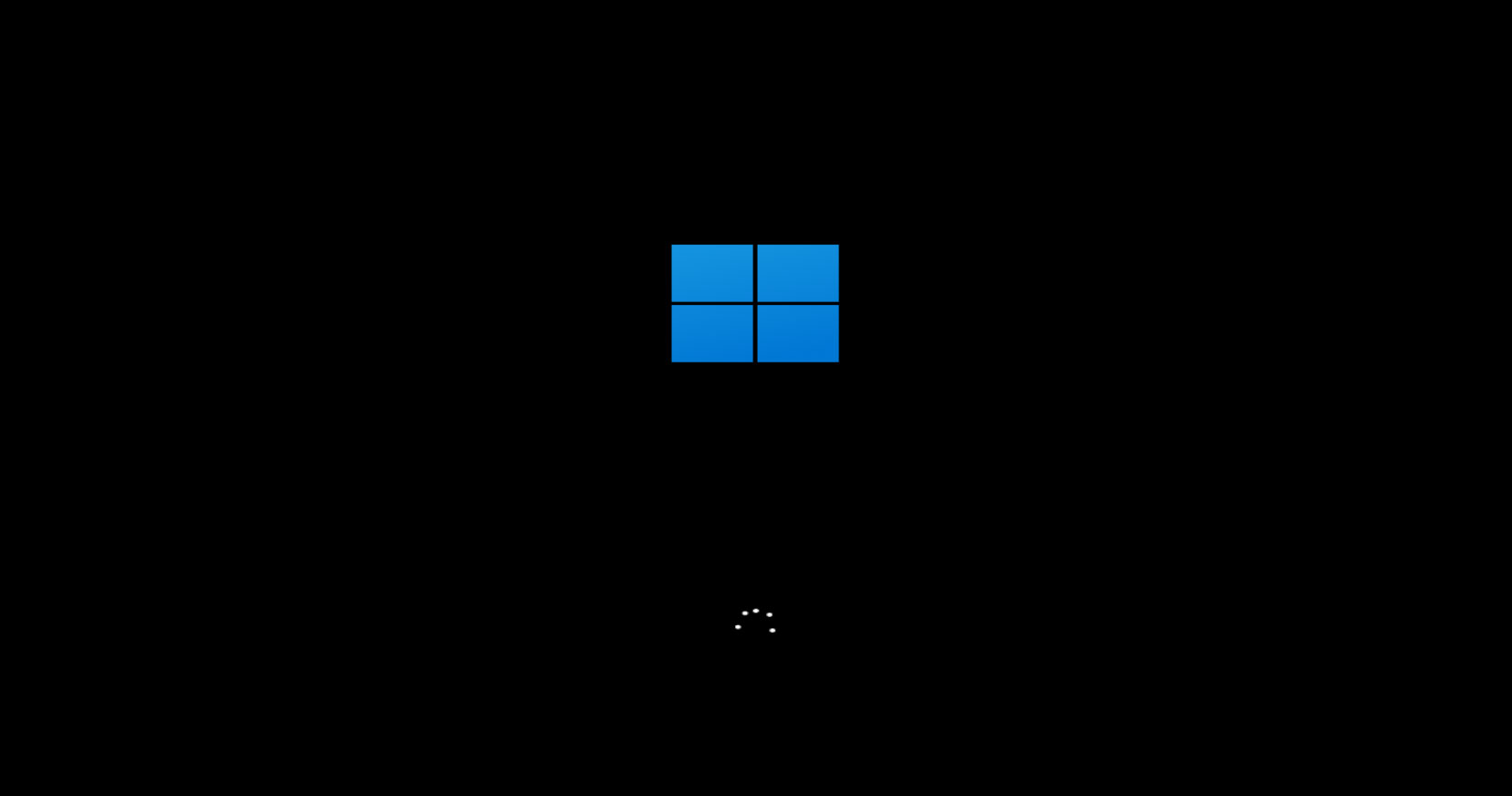
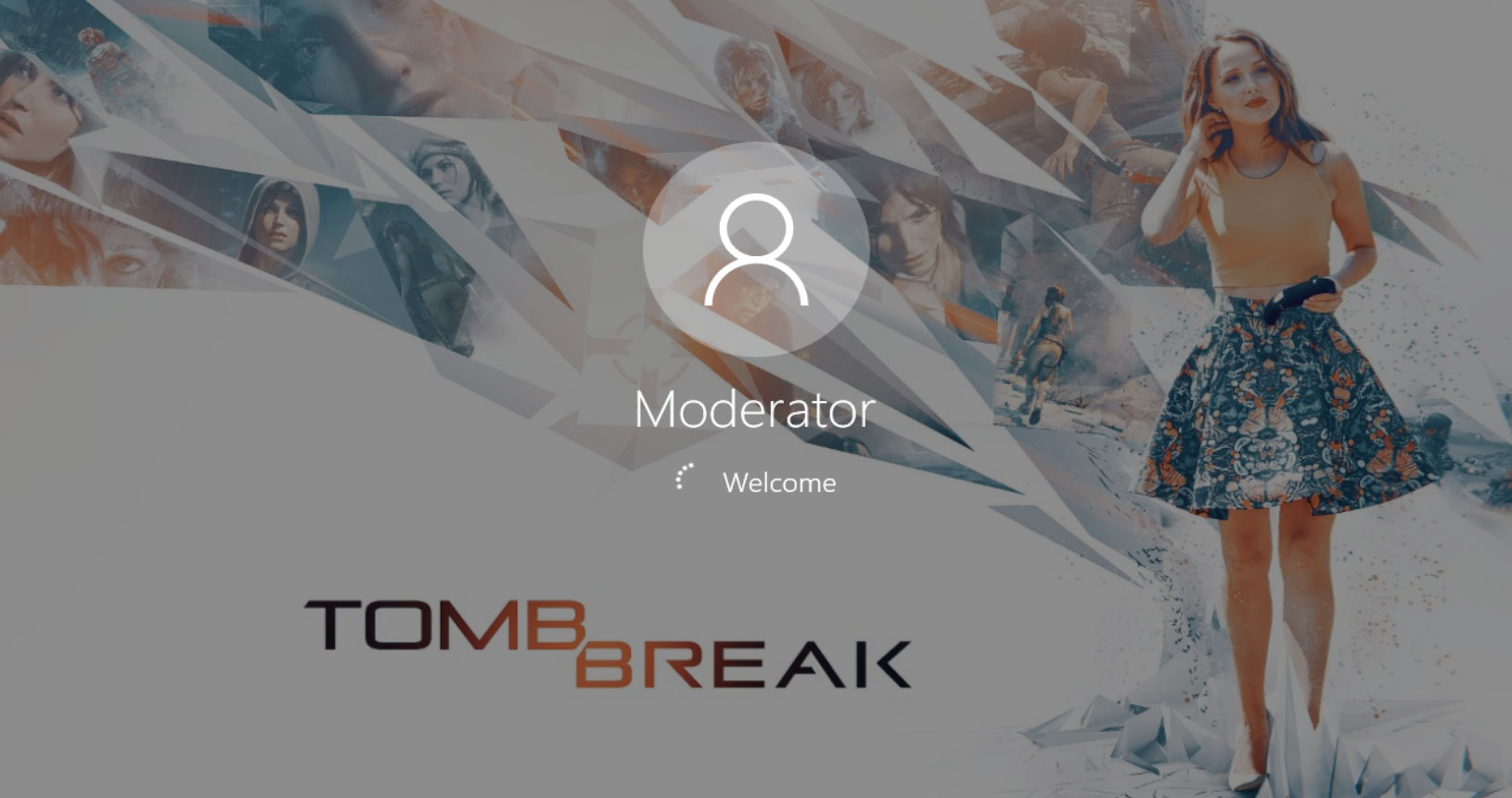
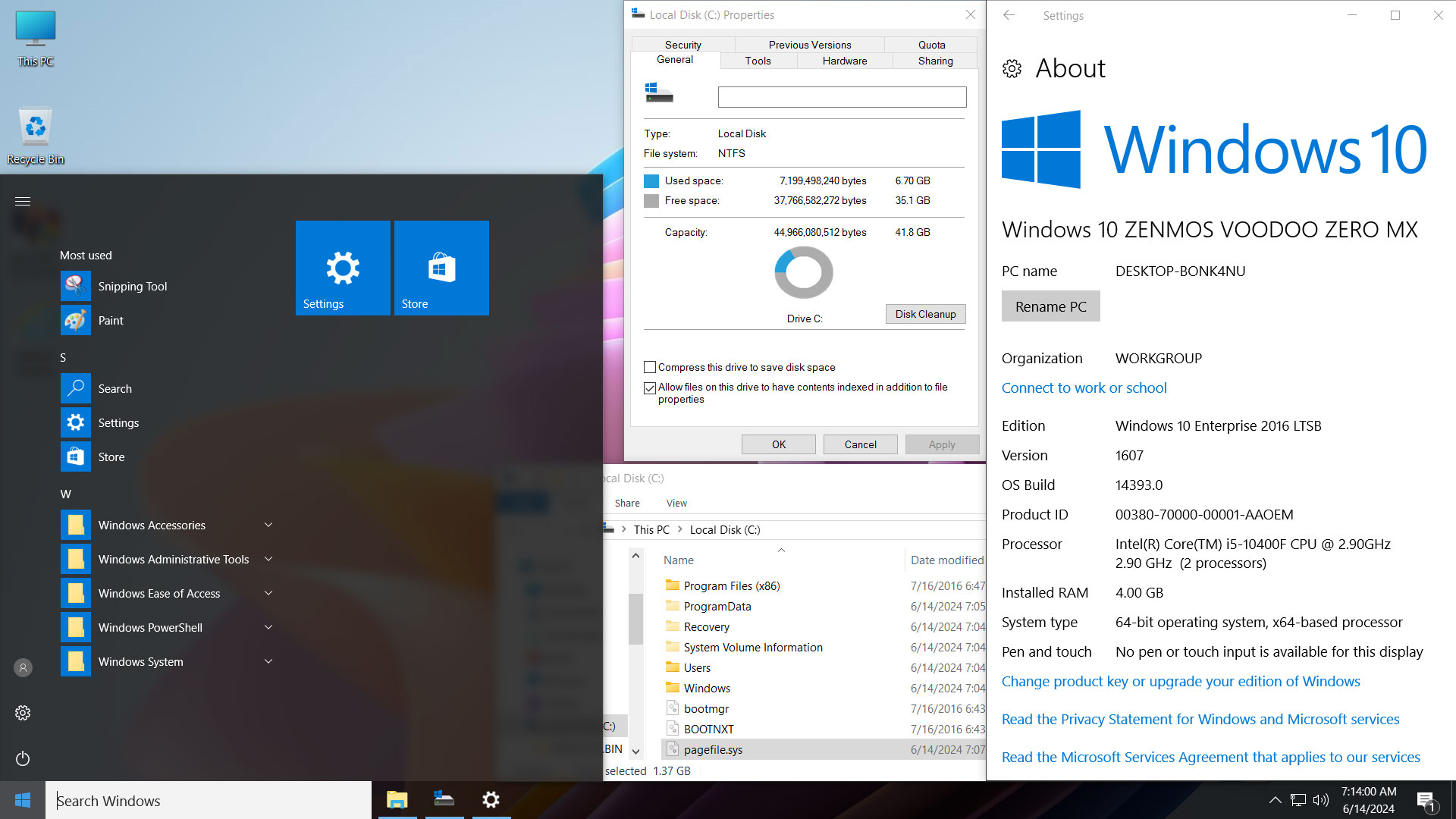
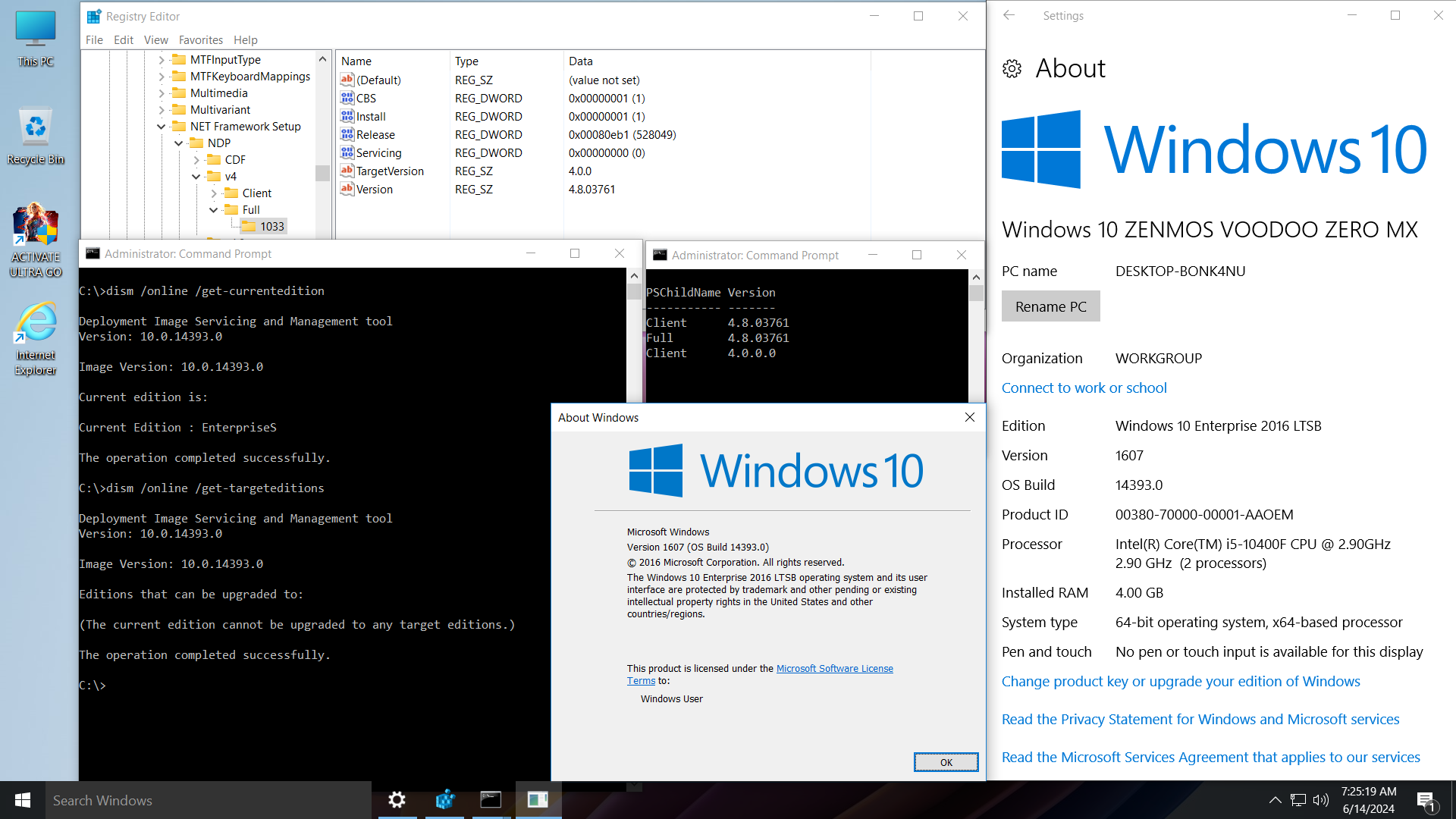
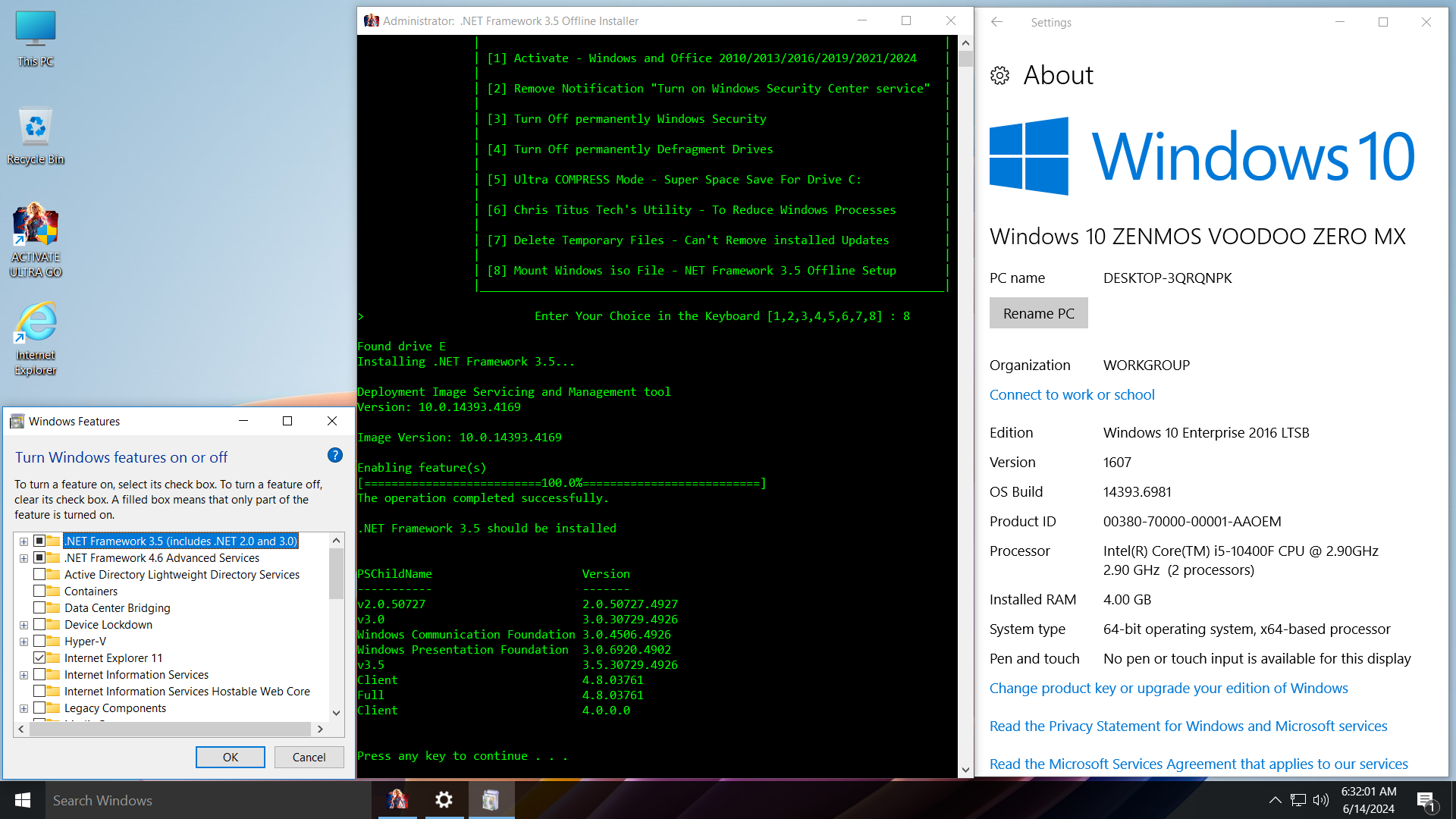
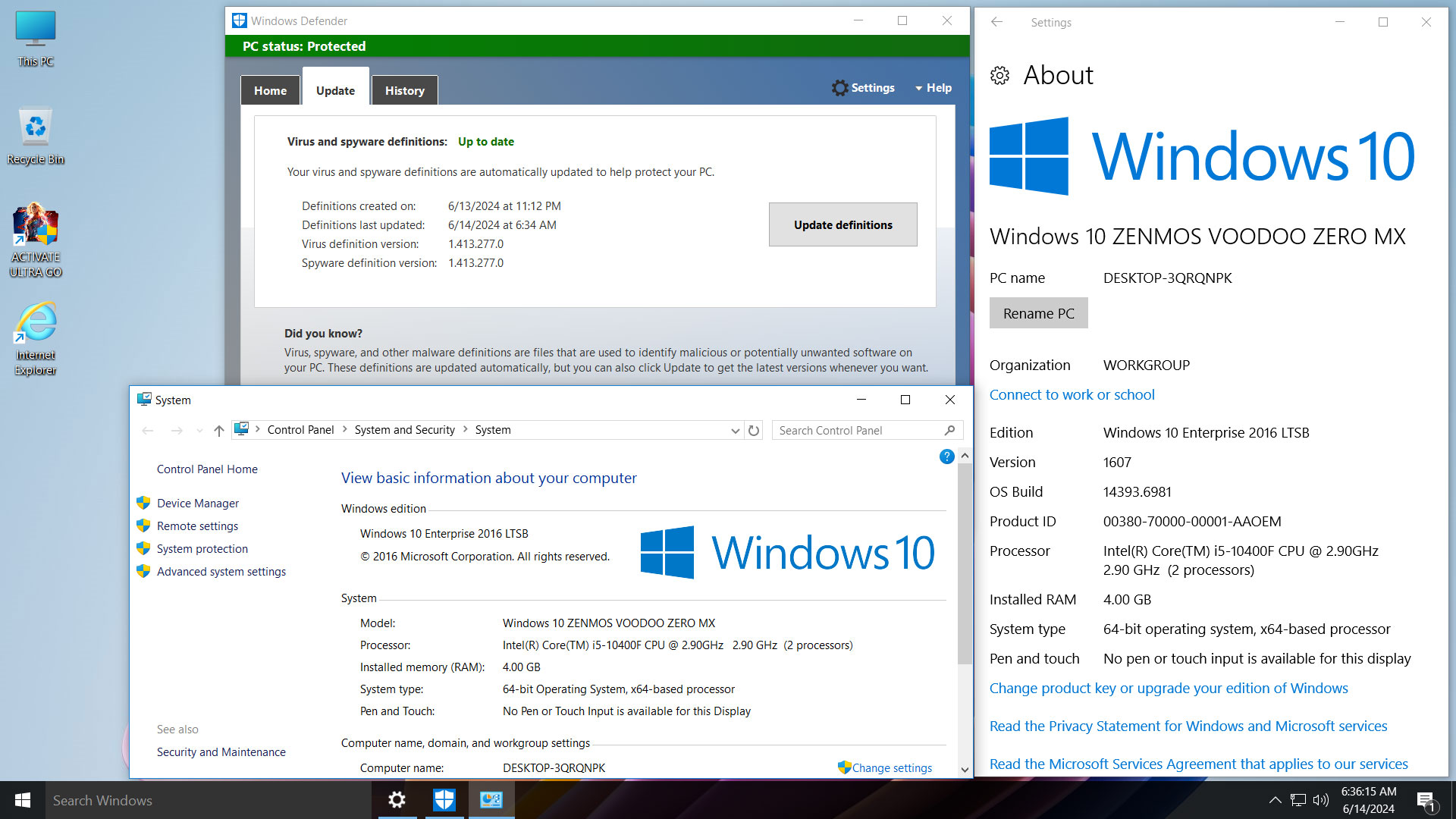
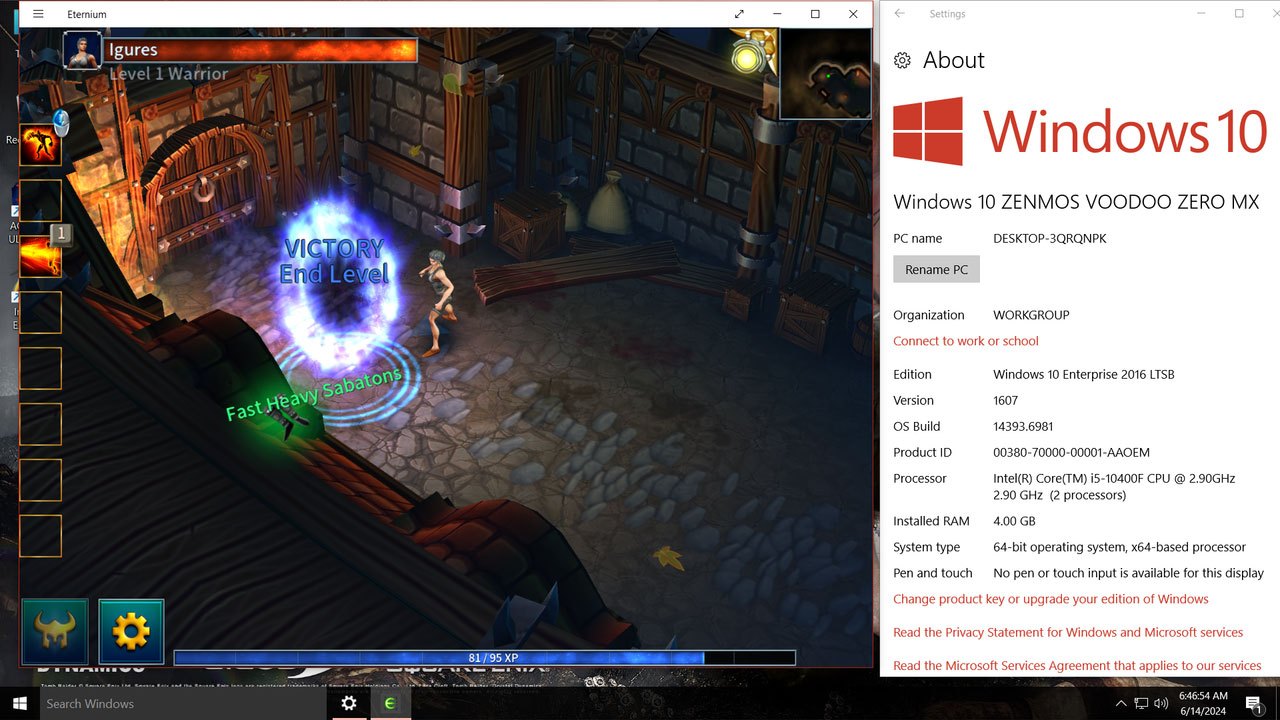

Nếu là tôi thì tôi sẽ cài Win10 VOODOO ZERO.Xem phần đính kèm 60294
Máy tôi như này thì cài bản win nào giờ? mong các bác tư vấn giúp em chứ muốn đập máy quá

